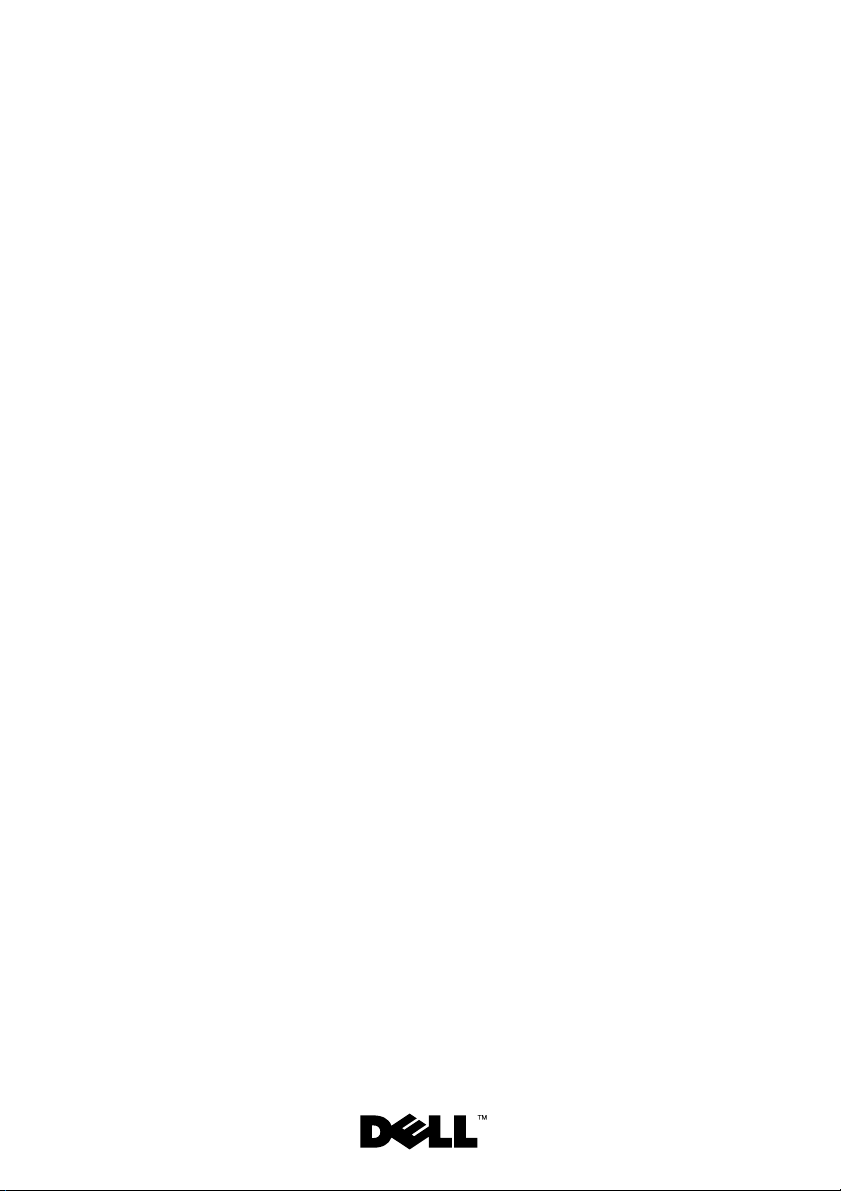
Panduan Servis
Dell™ Inspiron™ N4110
Model resmi: P20G Tipe resmi: P20G001
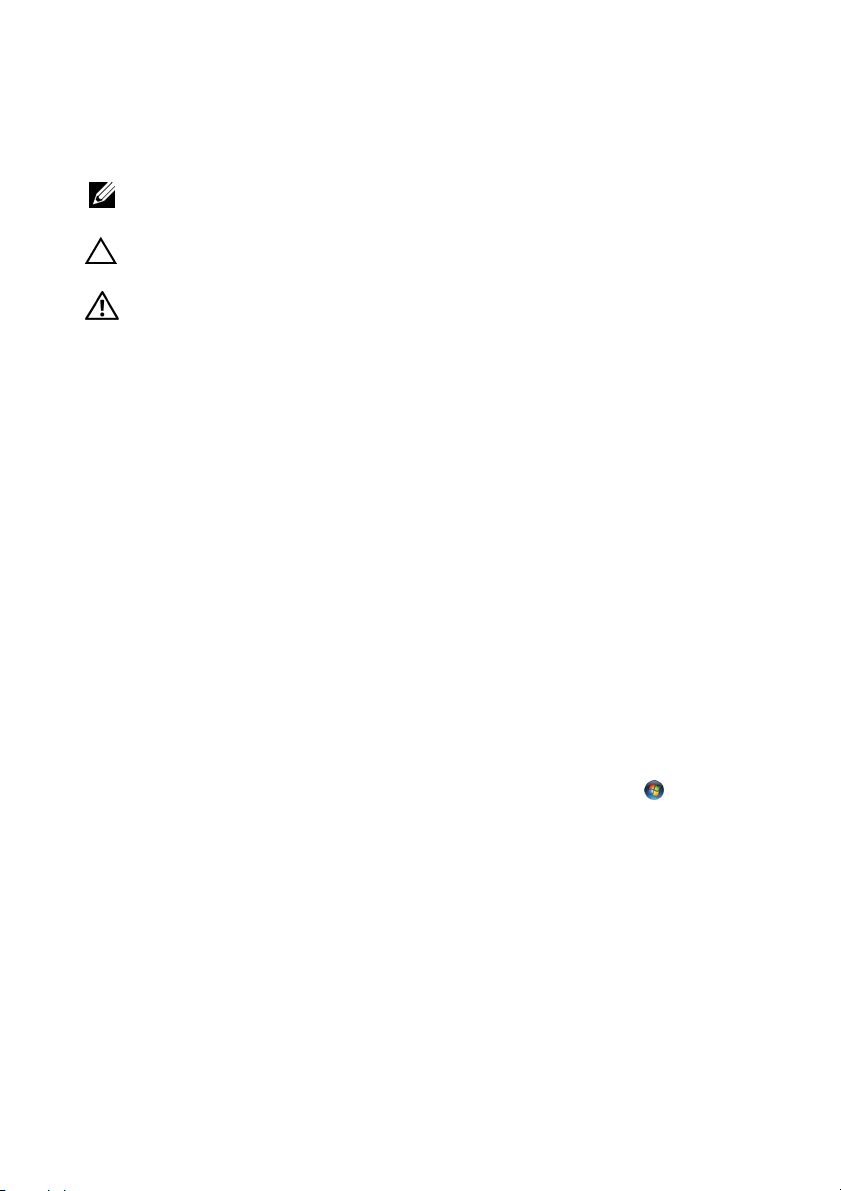
Catatan, Perhatian, dan Peringatan
CATATA N: CATATAN menunjukkan informasi penting yang membantu Anda
menggunakan komputer dengan lebih baik.
PERHATIAN: PERHATIAN menunjukkan kemungkinan terjadinya kerusakan pada
perangkat keras atau hilangnya data jika petunjuk yang diberikan tidak diikuti.
PERINGATAN: PERINGATAN menunjukkan kemungkinan terjadinya kerusakan
pada properti, cedera, atau kematian.
____________________
Informasi dalam dokumen ini dapat berubah tanpa pemberitahuan sebelumnya.
© 2011 Dell Inc. Semua hak dilindungi undang-undang.
Merek dagang yang disebutkan dalam teks ini: Dell™, logo DELL, dan Inspiron™ adalah merek
dagang dari Dell Inc.; Microsoft®, Windows®, dan logo tombol start Windows adalah merek
dagang atau merek dagang terdaftar dari Microsoft Corporation di Amerika Serikat dan/atau negara
lainnya.
Dilarang keras memperbanyak materi ini dengan cara apapun tanpa izin tertulis sebelumnya dari Dell
Inc.
Model resmi: P20G Tipe resmi: P20G001
2011-02 Rev. A00
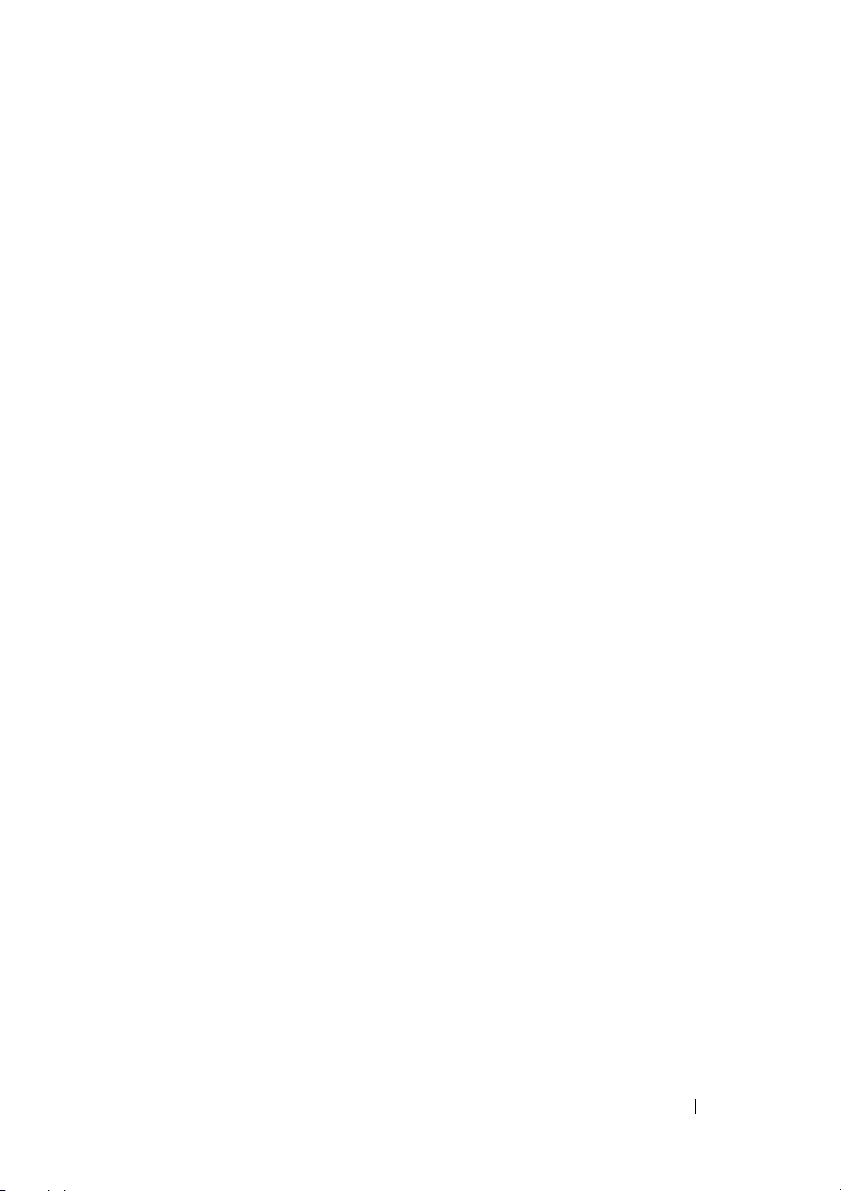
Daftar Isi
1 Persiapan . . . . . . . . . . . . . . . . . . . . . . . . . 9
Alat Bantu yang Disarankan. . . . . . . . . . . . . . . . 9
Mematikan Komputer . . . . . . . . . . . . . . . . . . . 9
Sebelum Menangani Bagian Dalam Komputer
. . . . . 10
2 Penutup Atas . . . . . . . . . . . . . . . . . . . . . . 13
Melepaskan Penutup Atas . . . . . . . . . . . . . . . 13
Memasang Kembali Penutup Atas . . . . . . . . . . . 14
3 Baterai . . . . . . . . . . . . . . . . . . . . . . . . . . . 15
Melepaskan Baterai . . . . . . . . . . . . . . . . . . . 15
Memasang Kembali Baterai
. . . . . . . . . . . . . . . 16
4 Penutup Modul . . . . . . . . . . . . . . . . . . . . 17
Melepaskan Penutup Modul . . . . . . . . . . . . . . 17
Memasang Kembali Penutup Modul
. . . . . . . . . . 18
5Drive Optik. . . . . . . . . . . . . . . . . . . . . . . . 19
Melepaskan Drive Optik. . . . . . . . . . . . . . . . . 19
Daftar Isi 3
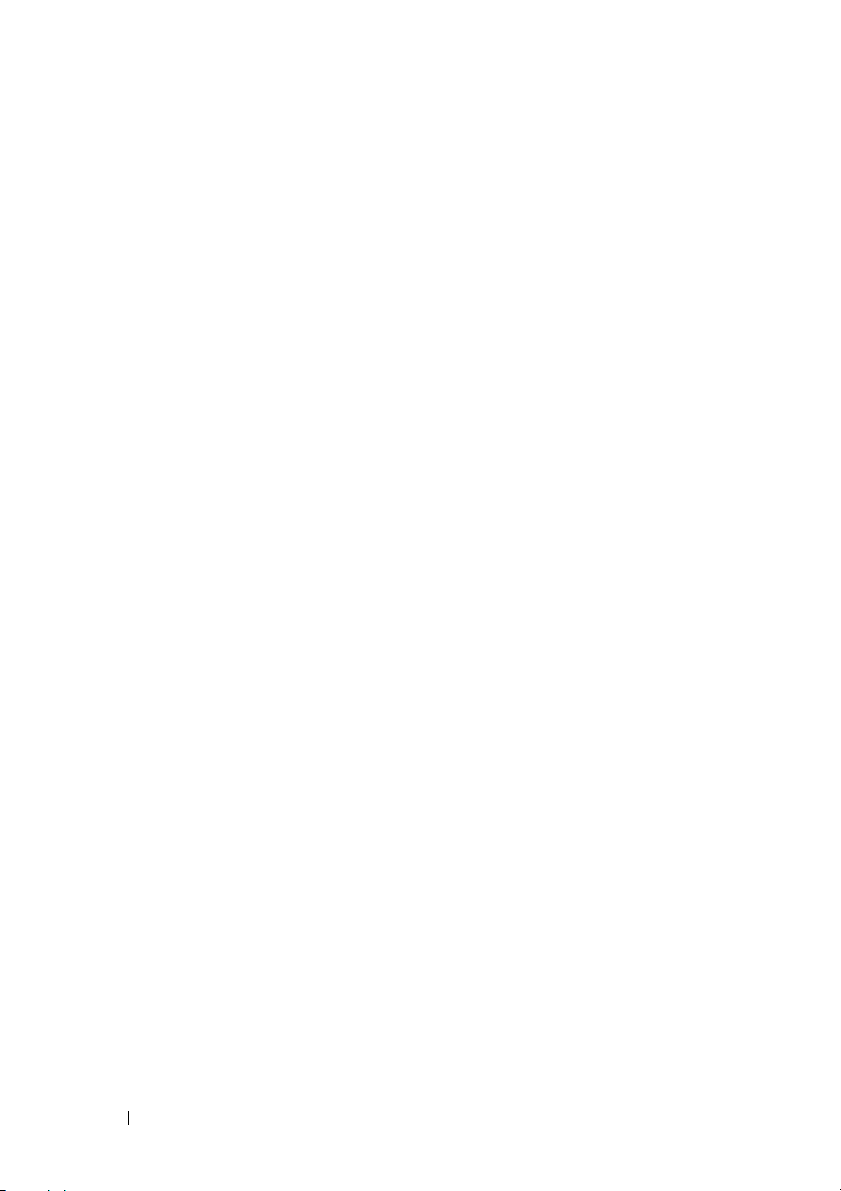
Memasang Kembali Drive Optik. . . . . . . . . . . . . 21
6 Modul Memori . . . . . . . . . . . . . . . . . . . . 23
Melepaskan Modul Memori . . . . . . . . . . . . . . . 23
Memasang Kembali Modul Memori. . . . . . . . . . . 24
7 Keyboard . . . . . . . . . . . . . . . . . . . . . . . . 27
Melepaskan Keyboard . . . . . . . . . . . . . . . . . . 27
Memasang Kembali Keyboard
. . . . . . . . . . . . . . 29
8 Unit Palm-Rest . . . . . . . . . . . . . . . . . . . . 31
Melepaskan Unit Palm-Rest . . . . . . . . . . . . . . . 31
Memasang Kembali Unit Palm-Rest
. . . . . . . . . . . 35
9 Papan Tombol Pintas . . . . . . . . . . . . . . . 37
Melepaskan Papan Tombol Pintas . . . . . . . . . . . 37
Memasang Kembali Papan Tombol Pintas . . . . . . . 38
10 Papan Tombol Daya . . . . . . . . . . . . . . . . 41
Melepaskan Papan Tombol Daya . . . . . . . . . . . . 41
Memasang Kembali Papan Tombol Daya
. . . . . . . . 42
4 Daftar Isi
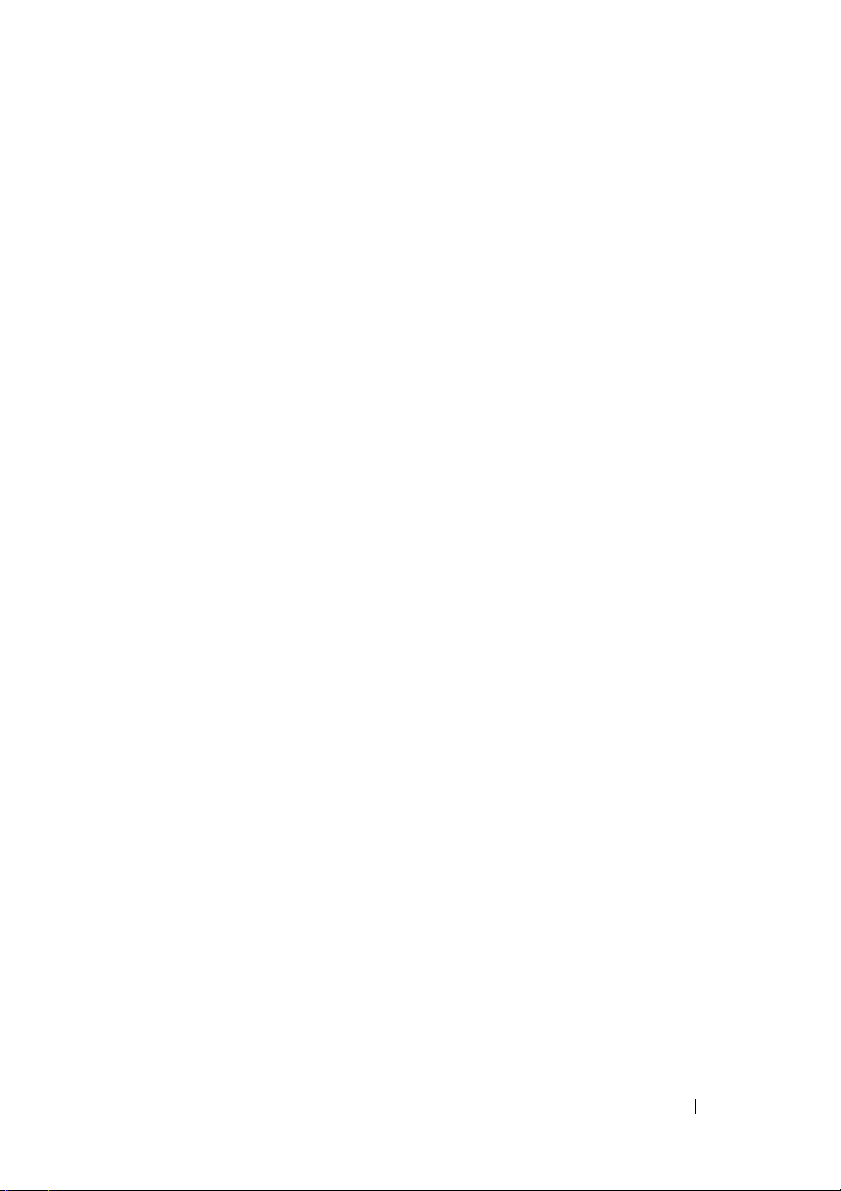
11 Mini-Card Nirkabel . . . . . . . . . . . . . . . . . 45
Melepaskan Mini-Card . . . . . . . . . . . . . . . . . 45
Memasang Kembali Mini-Card . . . . . . . . . . . . . 47
12 Kipas Termal . . . . . . . . . . . . . . . . . . . . . . 49
Melepaskan Kipas Termal . . . . . . . . . . . . . . . . 49
Memasang Kembali Kipas Termal
. . . . . . . . . . . . 50
13 Layar . . . . . . . . . . . . . . . . . . . . . . . . . . . . 53
Unit Layar . . . . . . . . . . . . . . . . . . . . . . . . 53
Melepaskan Unit Layar
Memasang Kembali Unit Layar. . . . . . . . . . . 56
Bezel Layar. . . . . . . . . . . . . . . . . . . . . . . . 57
Melepaskan Bezel Layar
Memasang Kembali Bezel Layar . . . . . . . . . . 58
Panel Layar. . . . . . . . . . . . . . . . . . . . . . . . 58
Melepaskan Panel Layar
Memasang Kembali Panel Layar . . . . . . . . . . 59
Kabel Layar. . . . . . . . . . . . . . . . . . . . . . . . 60
Melepaskan Kabel Layar
Memasang Kembali Kabel Layar . . . . . . . . . . 61
Pelindung Engsel . . . . . . . . . . . . . . . . . . . . 61
Melepaskan Pelindung Engsel
Memasang Kembali Pelindung Engsel . . . . . . . 62
. . . . . . . . . . . . . . . 53
. . . . . . . . . . . . . . 57
. . . . . . . . . . . . . . 58
. . . . . . . . . . . . . . 60
. . . . . . . . . . . 61
Daftar Isi 5
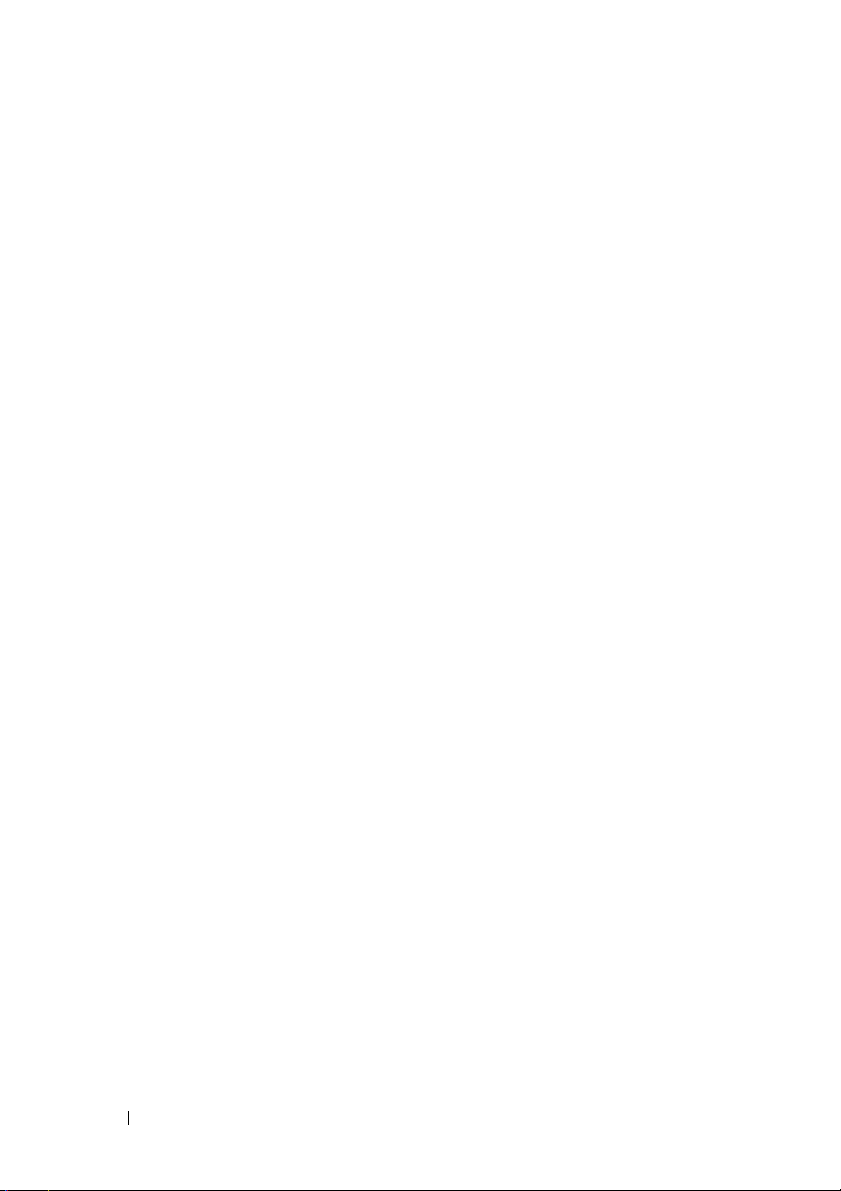
Braket Panel Layar. . . . . . . . . . . . . . . . . . . . 63
Melepaskan Braket Panel Layar
Memasang Kembali Braket Panel Layar
. . . . . . . . . . 63
. . . . . . 64
14 Modul Kamera . . . . . . . . . . . . . . . . . . . . 65
Melepaskan Modul Kamera . . . . . . . . . . . . . . . 65
Memasang Kembali Modul Kamera
. . . . . . . . . . . 66
15 Penutup Engsel . . . . . . . . . . . . . . . . . . . 69
Melepaskan Penutup Engsel . . . . . . . . . . . . . . 69
Memasang Kembali Penutup Engsel
. . . . . . . . . . 71
16 Papan Konektor VGA . . . . . . . . . . . . . . . 73
Melepaskan Papan Konektor VGA . . . . . . . . . . . 73
Memasang Kembali Papan Konektor VGA . . . . . . . 74
17 Papan Sistem . . . . . . . . . . . . . . . . . . . . . 77
Melepaskan Papan Sistem . . . . . . . . . . . . . . . 77
Memasang Kembali Papan Sistem
Memasukkan Tag Servis ke dalam BIOS . . . . . . . . 82
. . . . . . . . . . . 81
6 Daftar Isi
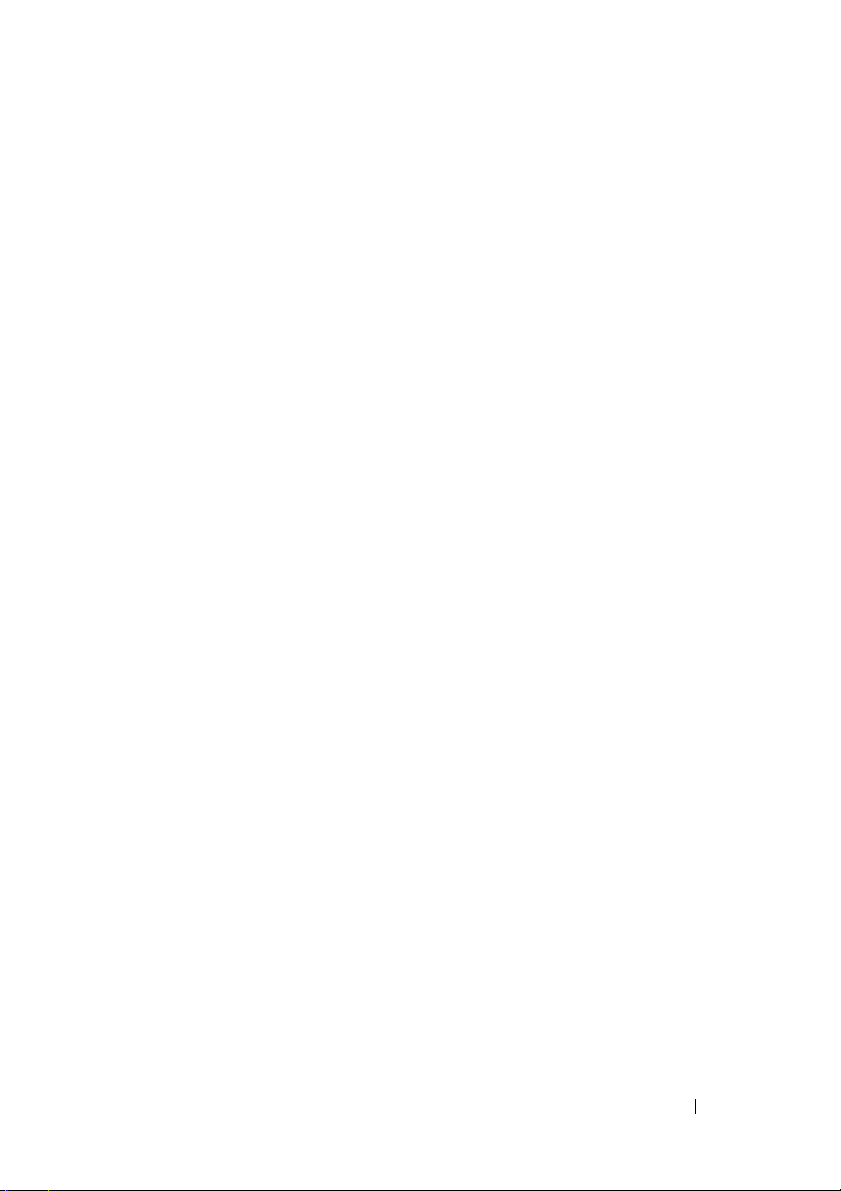
18 Speaker . . . . . . . . . . . . . . . . . . . . . . . . . . 83
Melepaskan Speaker . . . . . . . . . . . . . . . . . . 83
Memasang Kembali Speaker . . . . . . . . . . . . . . 84
19 Baterai Sel Koin . . . . . . . . . . . . . . . . . . . 87
Melepaskan Baterai Sel Koin . . . . . . . . . . . . . . 87
Memasang Kembali Baterai Sel Koin
. . . . . . . . . . 88
20 Unit Pendingin Termal . . . . . . . . . . . . . . . 89
Melepaskan Unit Pendingin Termal. . . . . . . . . . . 89
Memasang Kembali Unit Pendingin Termal
. . . . . . . 90
21 Modul Prosesor . . . . . . . . . . . . . . . . . . . . 91
Melepaskan Modul Prosesor . . . . . . . . . . . . . . 91
Memasang Kembali Modul Prosesor . . . . . . . . . . 92
22 Unit Hard Drive . . . . . . . . . . . . . . . . . . . . 95
Melepaskan Unit Hard Drive . . . . . . . . . . . . . . 95
Memasang Kembali Unit Hard Drive
. . . . . . . . . . 97
Daftar Isi 7
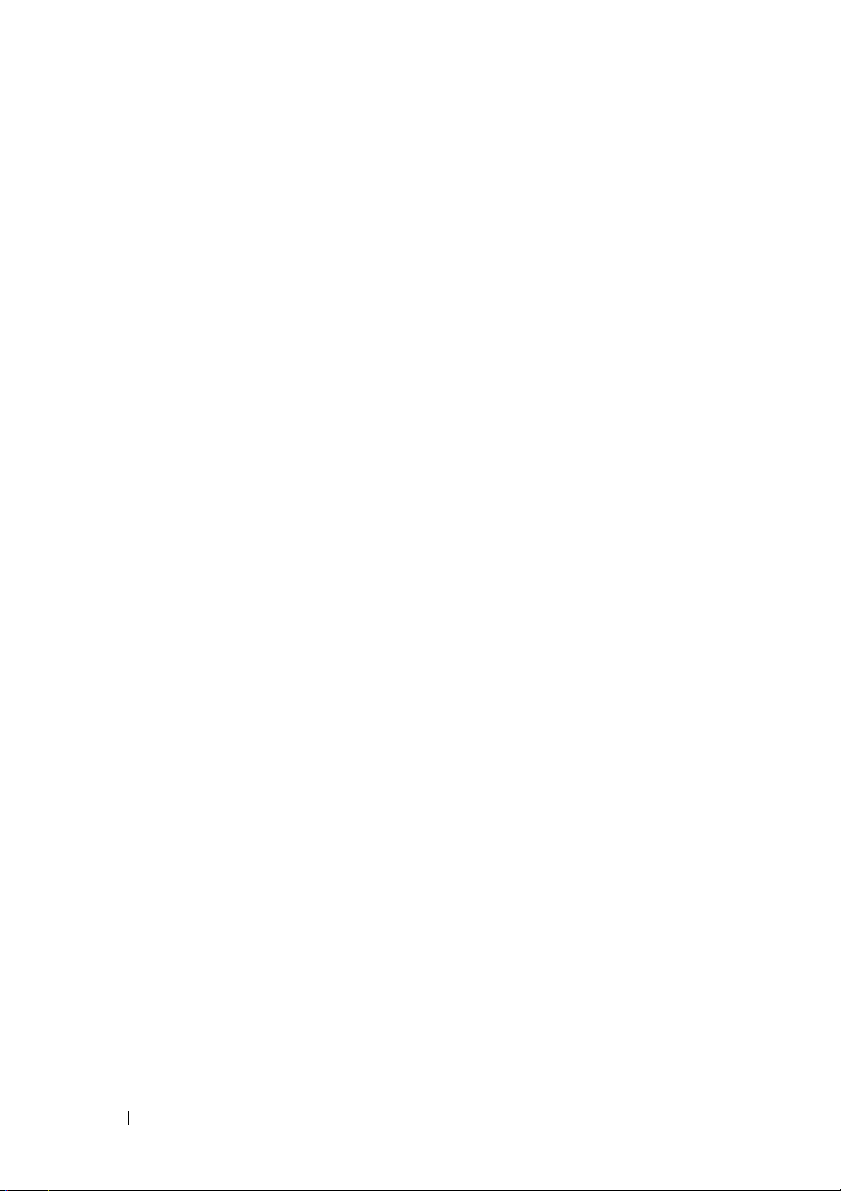
23 Papan I/O . . . . . . . . . . . . . . . . . . . . . . . . 99
Melepaskan Papan I/O. . . . . . . . . . . . . . . . . . 99
Memasang Kembali Papan I/O. . . . . . . . . . . . . 100
24 Konektor Adaptor AC . . . . . . . . . . . . . . . 101
Melepaskan Konektor Adaptor AC . . . . . . . . . . 101
Memasang Kembali Konektor Adaptor AC
. . . . . . 102
25 Menjalankan flash BIOS . . . . . . . . . . . . 103
8 Daftar Isi
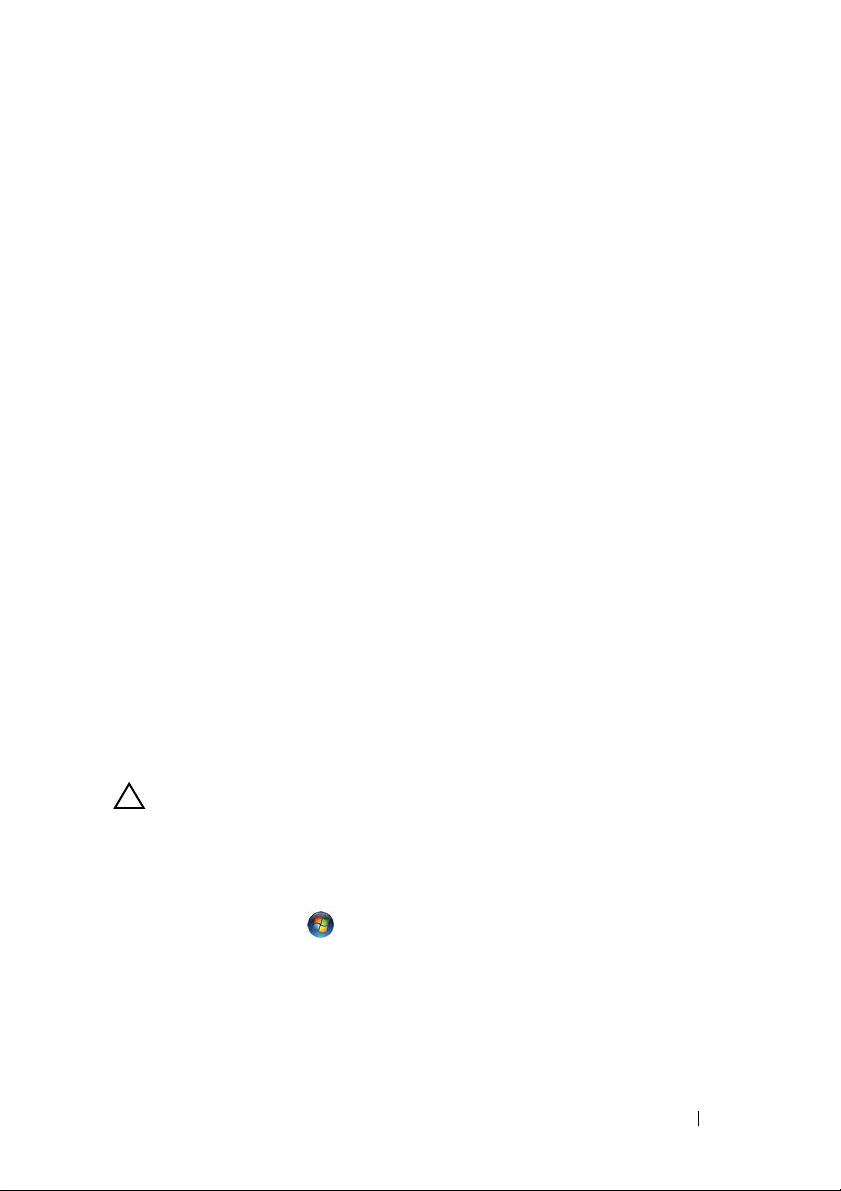
1
Persiapan
Panduan ini memberikan prosedur pelepasan dan pemasangan komponen di
dalam komputer. Kecuali jika disebutkan sebaliknya, setiap prosedur
mengasumsikan bahwa kondisi berikut berlaku:
• Anda telah melakukan langkah-langkah dalam "Mematikan Komputer" pada
halaman 9 dan "Sebelum Menangani Bagian Dalam Komputer" pada halaman 10.
• Anda telah membaca informasi keselamatan yang diberikan bersama komputer
• Komponen dapat dipasang kembali atau, jika dibeli terpisah, dipasang dengan
melakukan prosedur pelepasan dalam urutan sebaliknya.
Alat Bantu yang Disarankan
Prosedur dalam dokumen ini mungkin memerlukan alat bantu berikut:
• Obeng pipih kecil
•Obeng Phillips
• Pencungkil plastik
• Program pembaruan BIOS yang dapat dijalankan dan tersedia di
support.dell.com
.
Mematikan Komputer
PERHATIAN: Untuk mencegah hilangnya data, simpan dan tutup semua file yang
terbuka, lalu keluar dari semua program yang terbuka sebelum Anda mematikan
komputer.
1
Simpan dan tutup semua file yang terbuka, lalu keluar dari semua program
yang terbuka.
2
Klik tombol Start , lalu klik
Komputer akan mati setelah proses penonaktifan sistem operasi selesai.
3
Pastikan komputer telah dimatikan. Jika komputer tidak dapat dimatikan
secara otomatis saat Anda menonaktifkan sistem operasi, tekan terus
tombol daya hingga komputer mati.
Shut Down
.
Persiapan 9
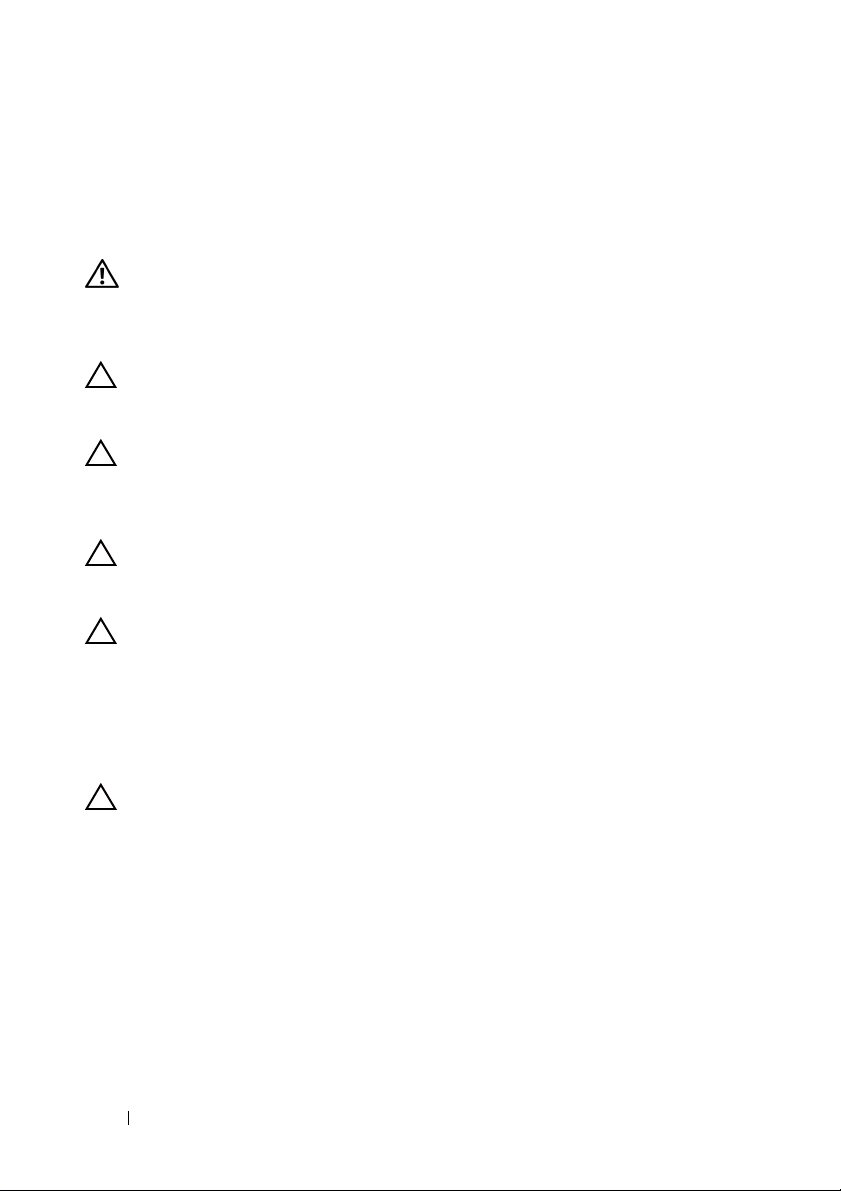
Sebelum Menangani Bagian Dalam Komputer
Gunakan panduan keselamatan berikut untuk membantu melindungi
komputer dari kemungkinan kerusakan dan memastikan keselamatan diri
Anda.
PERINGATAN: Sebelum menangani komponen internal komputer, baca informasi
keselamatan yang diberikan bersama komputer. Untuk informasi tambahan
tentang praktik keselamatan terbaik, kunjungi Situs Kesesuaian Peraturan di
dell.com/regulatory_compliance.
PERHATIAN: Untuk menghindari sengatan listrik statis, gunakan gelang
antistatis atau sentuh permukaan logam yang tidak dicat (seperti konektor pada
komputer) secara berkala.
PERHATIAN: Tangani semua komponen dan kartu dengan hati-hati. Jangan
sentuh komponen atau bidang kontak pada kartu. Pegang kartu pada bagian tepi
atau pada bagian logam braket pemasangan. Pegang komponen seperti prosesor
pada bagian tepi, bukan pada pin.
PERHATIAN: Perbaikan komputer hanya dapat dilakukan oleh teknisi servis
resmi. Kerusakan akibat servis yang tidak diizinkan oleh Dell tidak tercakup
dalam garansi.
PERHATIAN: Saat Anda melepas kabel, tarik kabel pada tab penarik atau
konektornya, jangan tarik kabel secara langsung. Beberapa kabel memiliki
konektor dengan tab pengunci. Jika Anda melepaskan kabel jenis ini, tekan tab
pengunci sebelum Anda melepaskan kabel. Saat Anda menarik konektor, pastikan
konektor selalu berada dalam posisi lurus agar pin konektor tidak tertekuk. Selain
itu, sebelum menyambungkan kabel, pastikan kedua konektor telah diarahkan dan
diluruskan dengan benar.
PERHATIAN: Untuk mencegah kerusakan pada komputer, lakukan langkah-
langkah berikut sebelum Anda mulai menangani bagian dalam komputer.
1
Pastikan permukaan tempat Anda bekerja telah bersih dan rata agar
penutup komputer tidak tergores.
2
Matikan komputer (lihat "Mematikan Komputer" pada halaman 9) dan
semua perangkat yang terpasang.
10 Persiapan
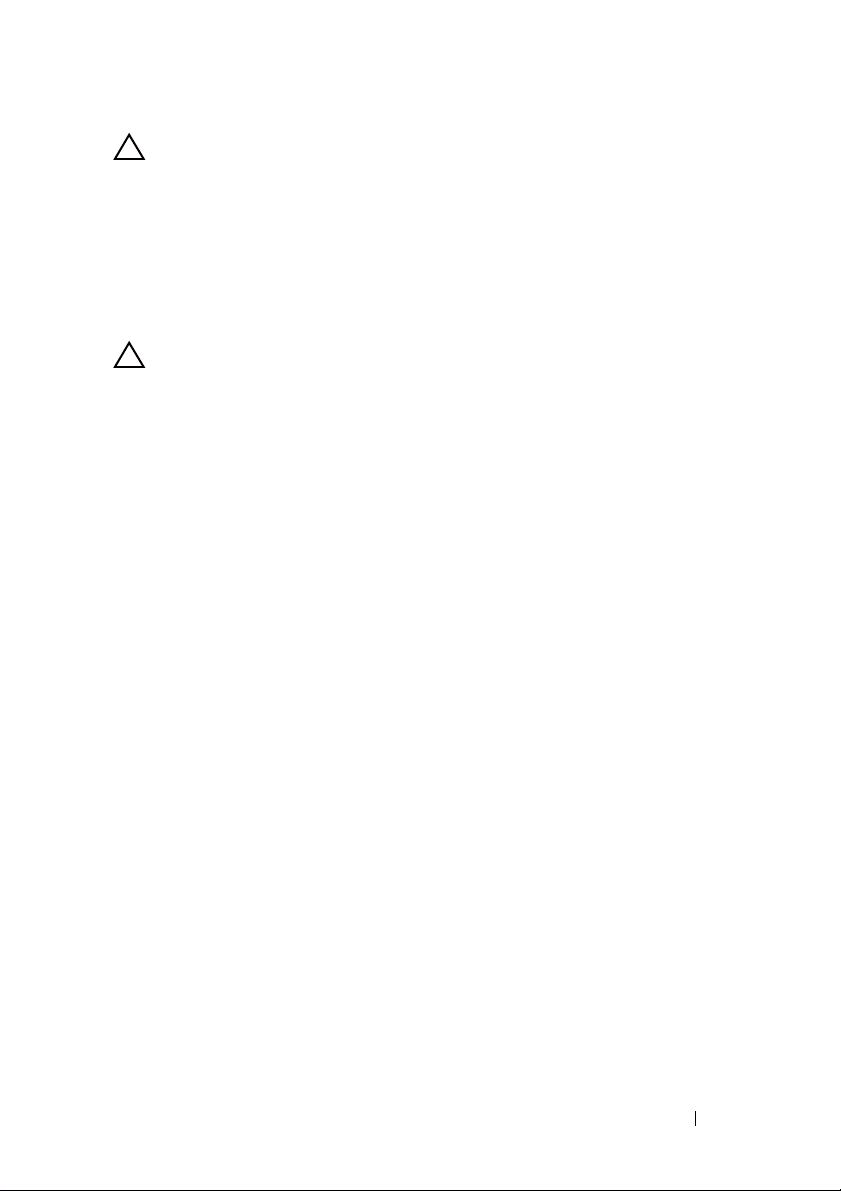
PERHATIAN: Untuk melepaskan kabel jaringan, lepaskan kabel dari komputer
terlebih dulu, lalu lepaskan kabel dari perangkat jaringan.
3
Lepaskan semua kabel telepon atau jaringan dari komputer.
4
Tekan dan keluarkan semua kartu yang terpasang dari pembaca kartu
media 8-in-1.
5
Lepaskan komputer dan semua perangkat yang terpasang dari stopkontak.
6
Lepaskan semua perangkat yang terpasang dari komputer.
PERHATIAN: Untuk mencegah kerusakan pada papan sistem, lepaskan baterai
utama (lihat "Melepaskan Baterai" pada halaman 15) sebelum menangani
komponen internal komputer.
7
Lepaskan baterai (lihat "Melepaskan Baterai" pada halaman 15).
8
Balikkan kembali posisi komputer, buka layar, lalu tekan tombol daya
untuk mengarde papan sistem.
Persiapan 11
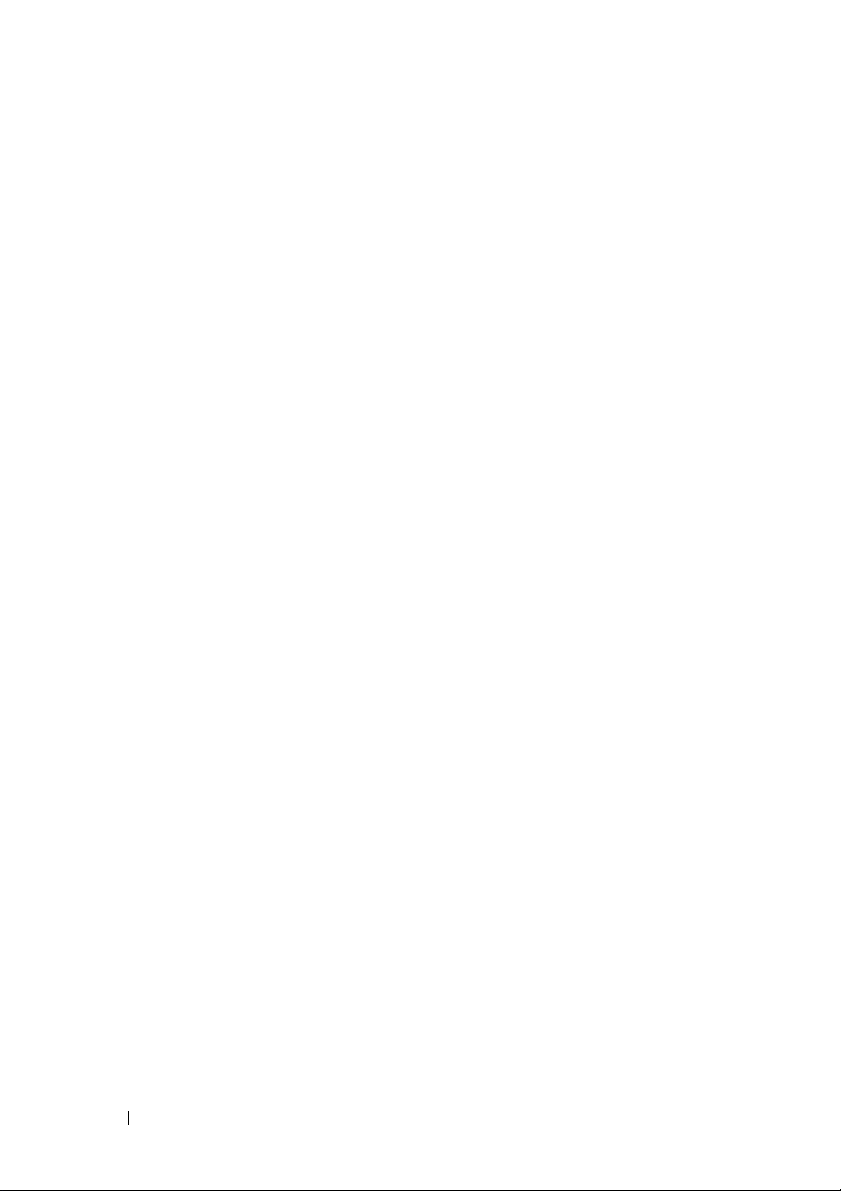
12 Persiapan
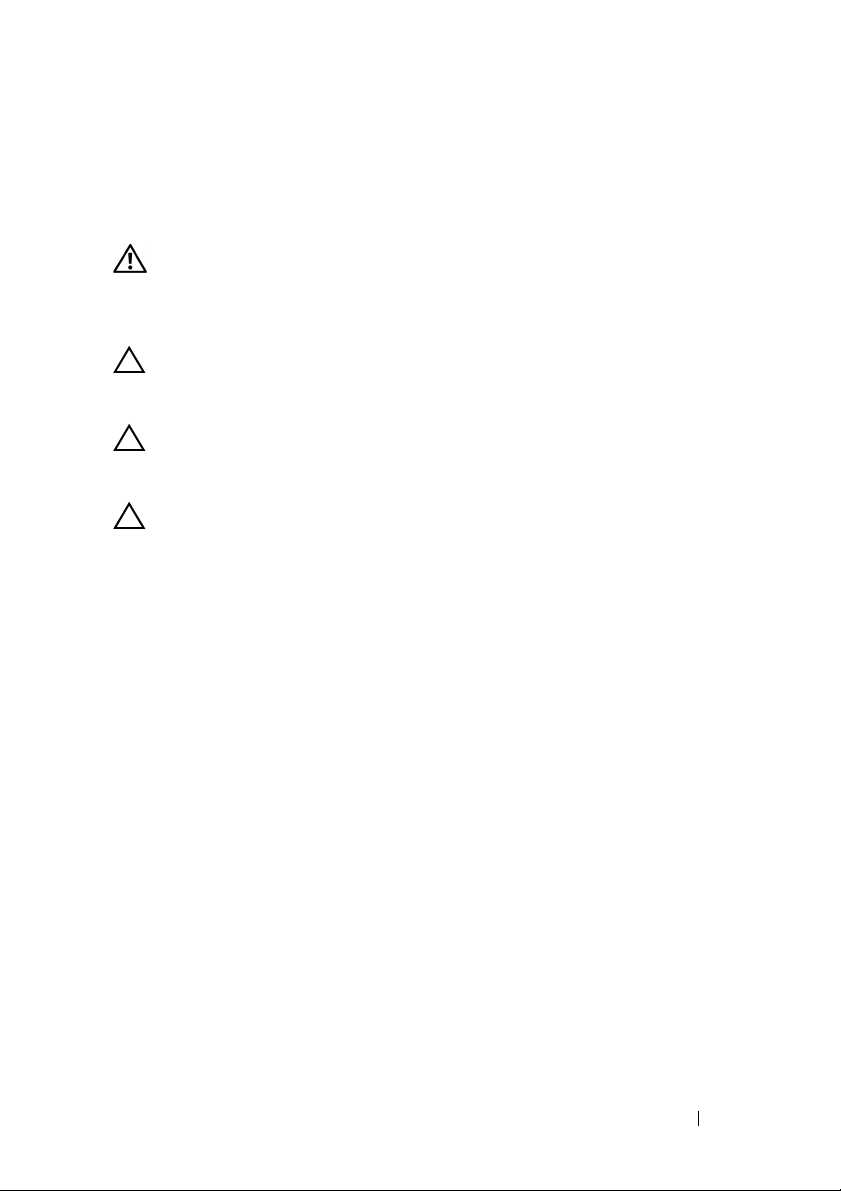
Penutup Atas
PERINGATAN: Sebelum menangani komponen internal komputer, baca informasi
keselamatan yang diberikan bersama komputer. Untuk informasi tambahan
tentang praktik keselamatan terbaik, kunjungi Situs Kesesuaian Peraturan di
dell.com/regulatory_compliance.
PERHATIAN: Perbaikan komputer hanya dapat dilakukan oleh teknisi servis
resmi. Kerusakan akibat servis yang tidak diizinkan oleh Dell tidak tercakup
dalam garansi.
PERHATIAN: Untuk menghindari sengatan listrik statis, gunakan gelang
antistatis atau sentuh permukaan logam yang tidak dicat (seperti konektor pada
komputer) secara berkala.
PERHATIAN: Untuk mencegah kerusakan pada papan sistem, lepaskan baterai
utama (lihat "Melepaskan Baterai" pada halaman 15) sebelum menangani
komponen internal komputer.
Melepaskan Penutup Atas
1
Ikuti petunjuk dalam "Persiapan" pada halaman 9.
2
Tekan terus tombol pelepas yang mengencangkan penutup atas ke
penutup belakang layar.
3
Geser dan angkat penutup atas.
2
Penutup Atas 13
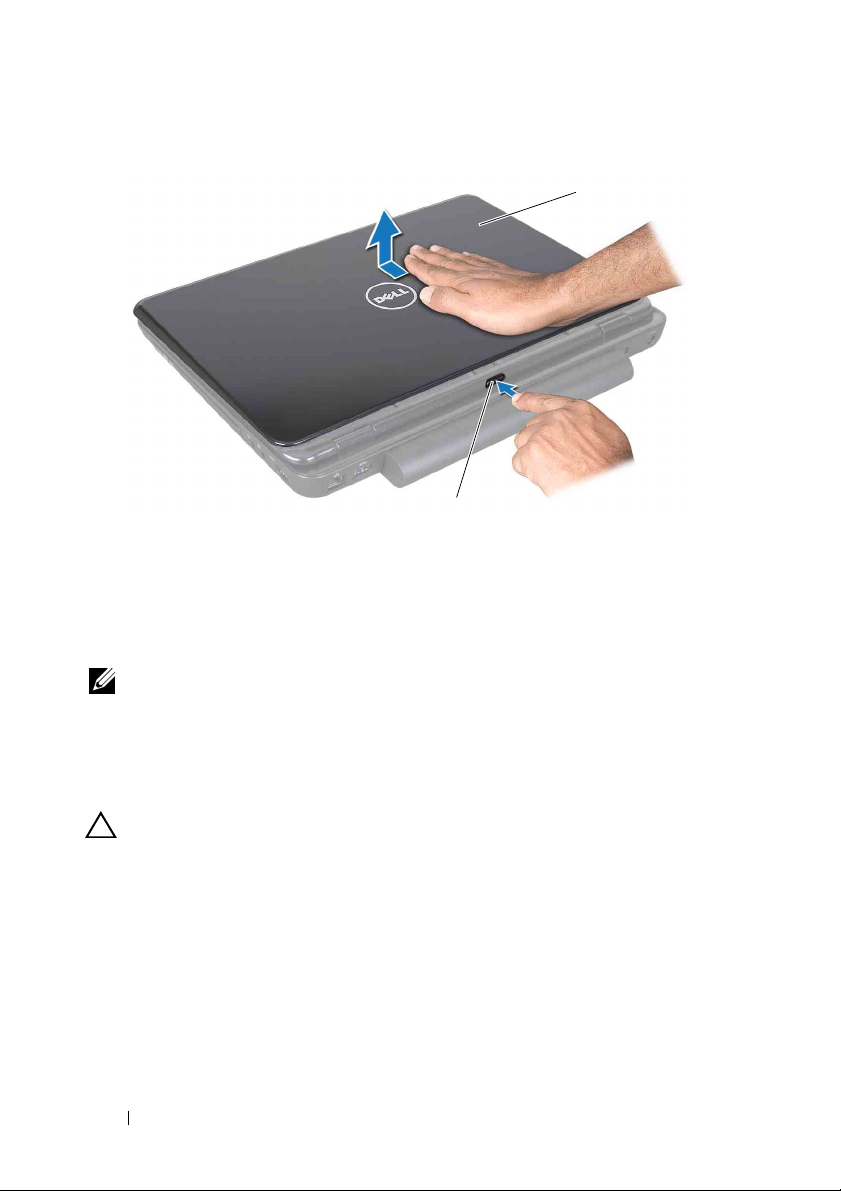
1
2
1 penutup atas 2 tombol pelepas
Memasang Kembali Penutup Atas
1
Ikuti petunjuk dalam "Persiapan" pada halaman 9.
CATATA N: Pastikan logo Dell telah menghadap ke bagian belakang komputer
sewaktu memasang kembali penutup atas.
2
Sejajarkan penutup atas ke penutup belakang layar.
3
Geser penutup atas hingga terpasang pada tempatnya. Pastikan tidak ada
celah antara penutup atas dan penutup belakang layar.
PERHATIAN: Sebelum menghidupkan komputer, pastikan tidak ada sekrup yang
tertinggal di bagian dalam komputer, lalu pasang kembali semua sekrup.
Kelalaian dalam melakukan hal tersebut dapat mengakibatkan kerusakan pada
komputer.
14 Penutup Atas
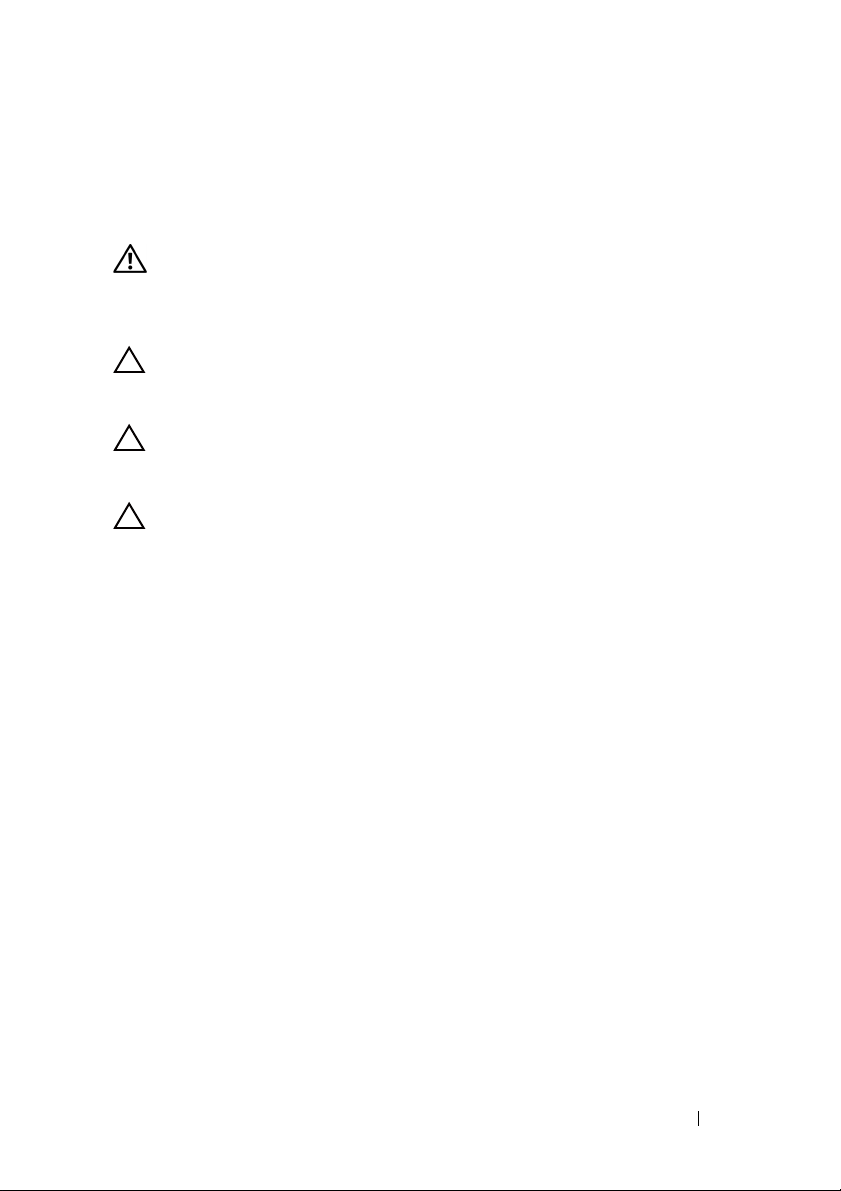
Baterai
PERINGATAN: Sebelum menangani komponen internal komputer, baca informasi
keselamatan yang diberikan bersama komputer. Untuk informasi tambahan
tentang praktik keselamatan terbaik, kunjungi Situs Kesesuaian Peraturan di
dell.com/regulatory_compliance.
PERHATIAN: Perbaikan komputer hanya dapat dilakukan oleh teknisi servis
resmi. Kerusakan akibat servis yang tidak diizinkan oleh Dell tidak tercakup
dalam garansi.
PERHATIAN: Untuk menghindari sengatan listrik statis, gunakan gelang
antistatis atau sentuh permukaan logam yang tidak dicat (seperti konektor pada
komputer) secara berkala.
PERHATIAN: Untuk mencegah kerusakan pada komputer, gunakan hanya baterai
yang didesain untuk komputer Dell jenis ini. Jangan gunakan baterai yang
didesain untuk komputer Dell jenis lain.
Melepaskan Baterai
1
Ikuti petunjuk dalam "Persiapan" pada halaman 9.
2
Matikan komputer, lalu balikkan posisi komputer.
3
Geser kait pengunci baterai hingga terpasang pada tempatnya.
4
Geser kait pelepas baterai ke posisi buka kunci.
5
Geser dan angkat baterai keluar dari tempat baterai.
3
Baterai 15
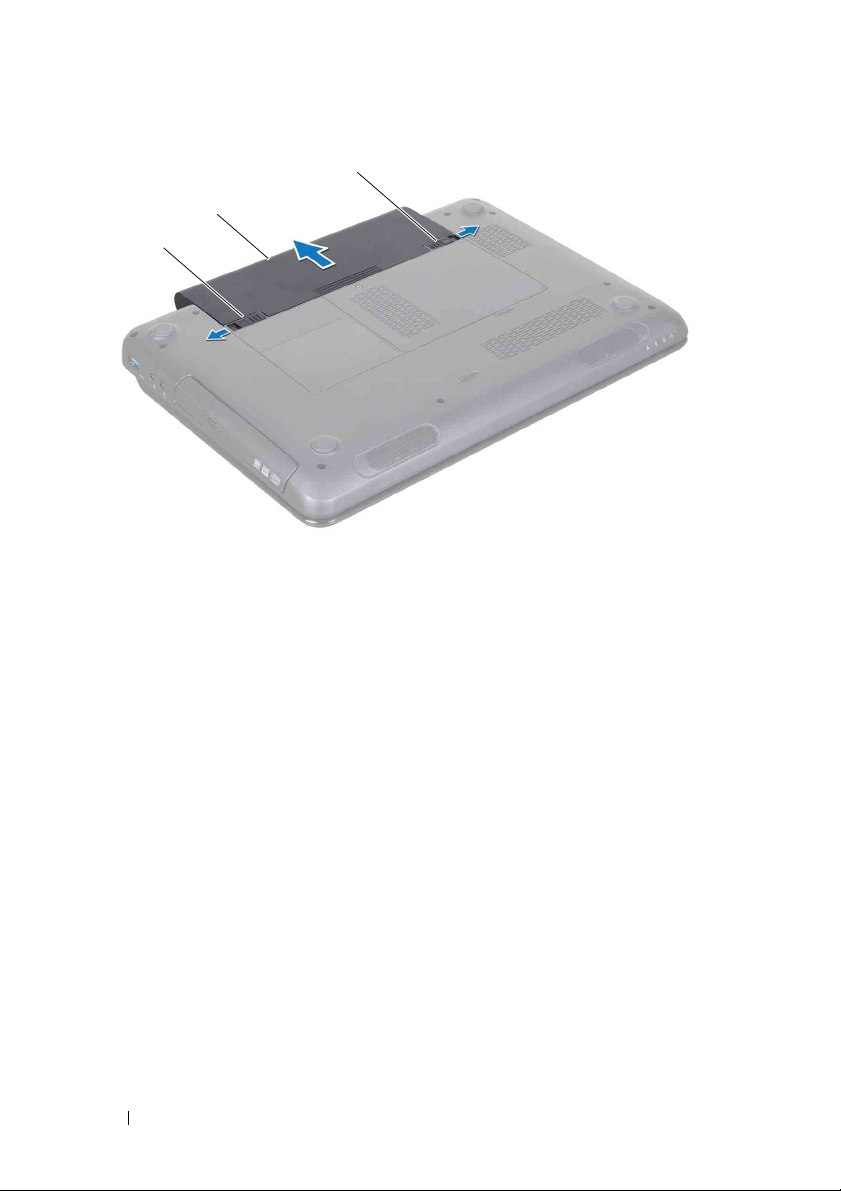
3
2
1
1 kait pelepas baterai 2 baterai
3 kait pengunci baterai
Memasang Kembali Baterai
1
Ikuti petunjuk dalam "Persiapan" pada halaman 9.
2
Geser baterai ke dalam tempat baterai hingga terpasang dengan benar.
3
Geser kait pengunci baterai ke posisi kunci.
16 Baterai
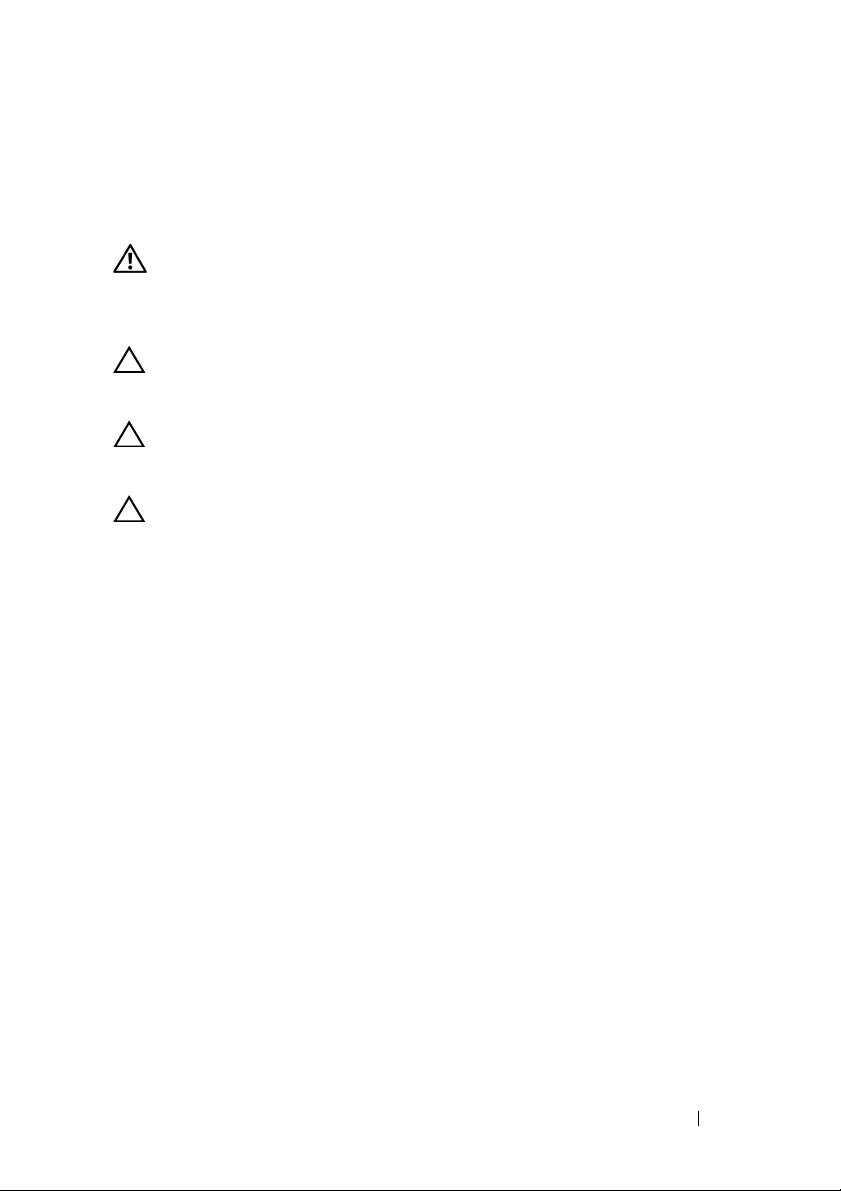
Penutup Modul
PERINGATAN: Sebelum menangani komponen internal komputer, baca informasi
keselamatan yang diberikan bersama komputer. Untuk informasi tambahan
tentang praktik keselamatan terbaik, kunjungi Situs Kesesuaian Peraturan di
dell.com/regulatory_compliance.
PERHATIAN: Perbaikan komputer hanya dapat dilakukan oleh teknisi servis
resmi. Kerusakan akibat servis yang tidak diizinkan oleh Dell tidak tercakup
dalam garansi.
PERHATIAN: Untuk menghindari sengatan listrik statis, gunakan gelang
antistatis atau sentuh permukaan logam yang tidak dicat (seperti konektor pada
komputer) secara berkala.
PERHATIAN: Untuk mencegah kerusakan pada papan sistem, lepaskan baterai
utama (lihat "Melepaskan Baterai" pada halaman 15) sebelum menangani
komponen internal komputer.
Melepaskan Penutup Modul
1
Ikuti petunjuk dalam "Persiapan" pada halaman 9.
2
Lepaskan baterai (lihat "Melepaskan Baterai" pada halaman 15).
3
Longgarkan sekrup penahan yang mengencangkan penutup modul ke
bagian dasar komputer.
4
Dengan menggunakan ujung jari, lepaskan tab pada penutup modul dari
slot di bagian dasar komputer.
5
Angkat penutup modul hingga terlepas dari bagian dasar komputer.
4
Penutup Modul 17
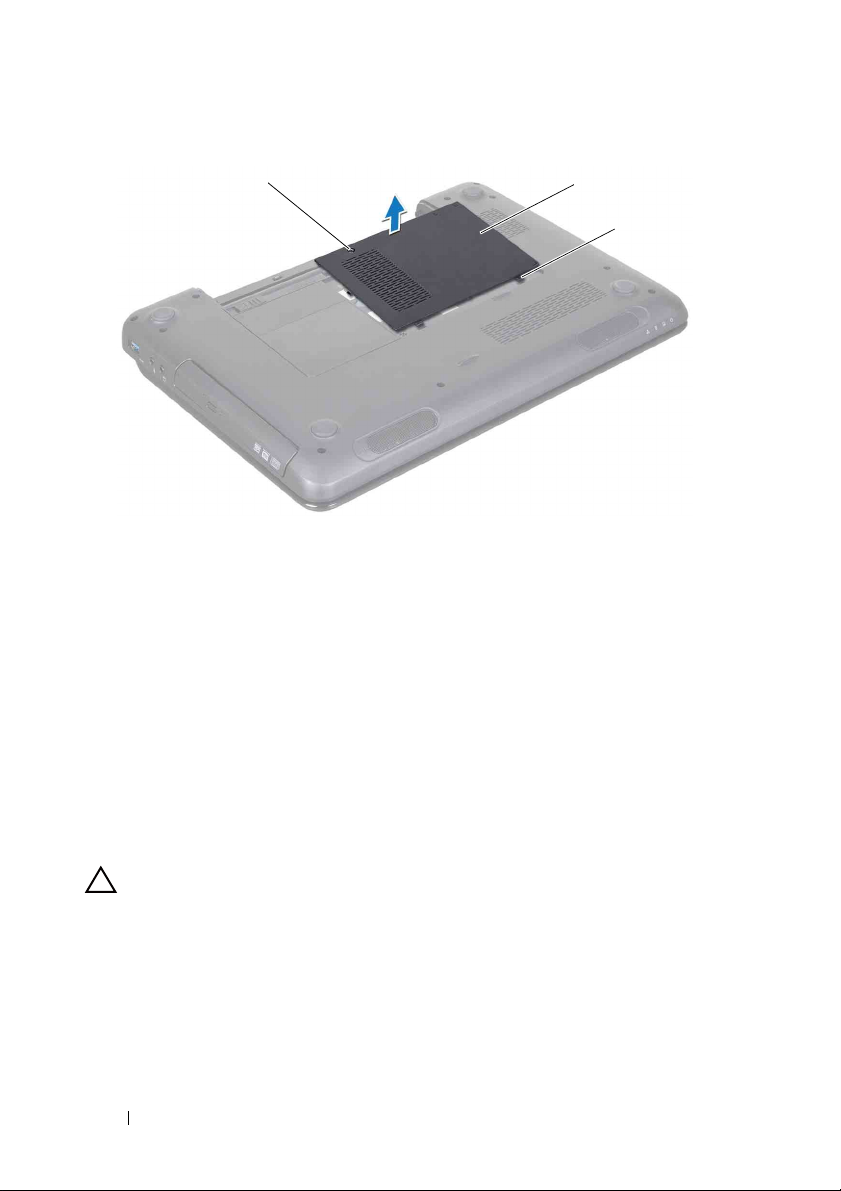
1
1 sekrup penahan 2 penutup modul
3 tab (2)
2
3
Memasang Kembali Penutup Modul
1
Ikuti petunjuk dalam "Persiapan" pada halaman 9.
2
Sejajarkan tab pada penutup modul dengan slot di bagian dasar komputer,
lalu tekan perlahan penutup hingga terpasang pada tempatnya.
3
Kencangkan sekrup penahan yang mengencangkan penutup modul ke
bagian dasar komputer.
4
Pasang kembali baterai (lihat "Memasang Kembali Baterai" pada
halaman 16).
PERHATIAN: Sebelum menghidupkan komputer, pastikan tidak ada sekrup yang
tertinggal di bagian dalam komputer, lalu pasang kembali semua sekrup.
Kelalaian dalam melakukan hal tersebut dapat mengakibatkan kerusakan pada
komputer.
18 Penutup Modul
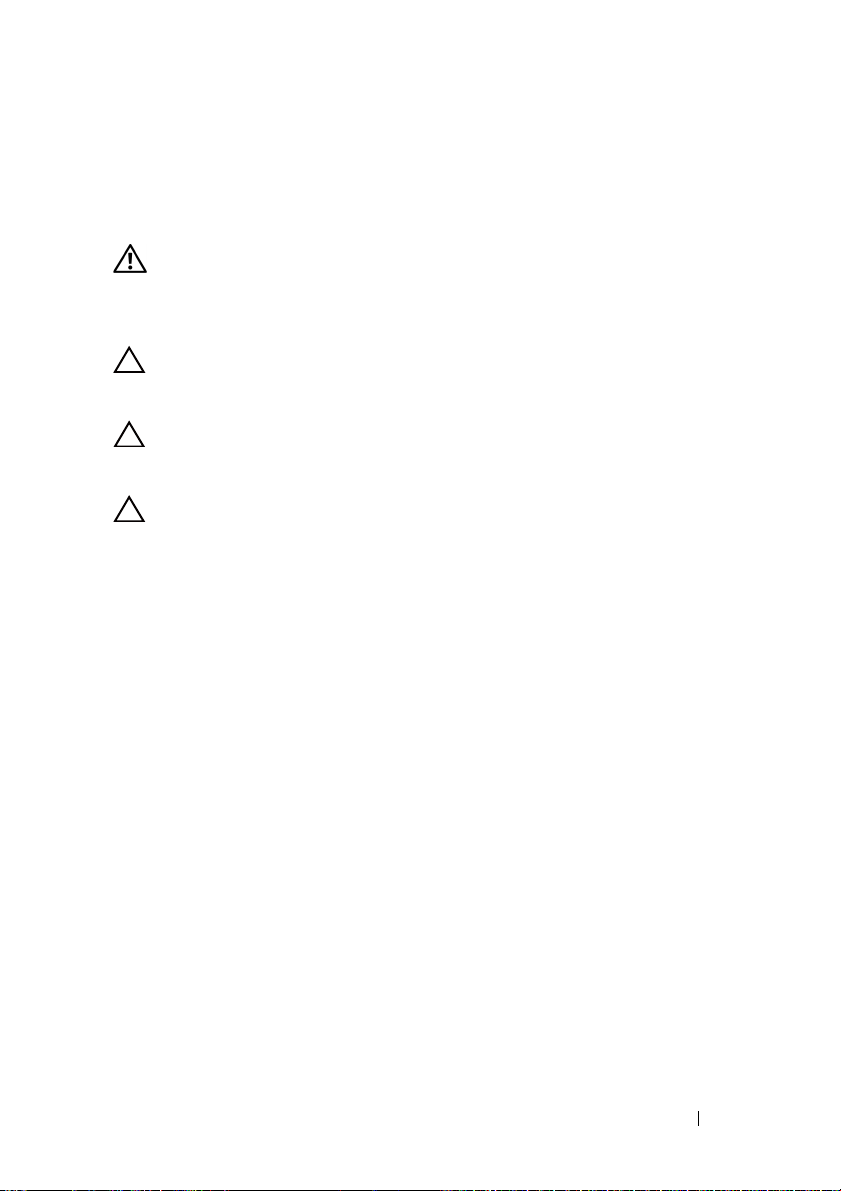
Drive Optik
PERINGATAN: Sebelum menangani komponen internal komputer, baca informasi
keselamatan yang diberikan bersama komputer. Untuk informasi tambahan
tentang praktik keselamatan terbaik, kunjungi Situs Kesesuaian Peraturan di
dell.com/regulatory_compliance.
PERHATIAN: Perbaikan komputer hanya dapat dilakukan oleh teknisi servis
resmi. Kerusakan akibat servis yang tidak diizinkan oleh Dell tidak tercakup
dalam garansi.
PERHATIAN: Untuk menghindari sengatan listrik statis, gunakan gelang
antistatis atau sentuh permukaan logam yang tidak dicat (seperti konektor pada
komputer) secara berkala.
PERHATIAN: Untuk mencegah kerusakan pada papan sistem, lepaskan baterai
utama (lihat "Melepaskan Baterai" pada halaman 15) sebelum menangani
komponen internal komputer.
Melepaskan Drive Optik
1
Ikuti petunjuk dalam "Persiapan" pada halaman 9.
2
Lepaskan baterai (lihat "Melepaskan Baterai" pada halaman 15).
3
Lepaskan penutup modul (lihat "Melepaskan Penutup Modul" pada
halaman 17).
4
Lepaskan sekrup yang mengencangkan unit drive optik ke bagian dasar
komputer.
5
Geser unit drive optik keluar dari kompartemen drive optik.
5
Drive Optik 19
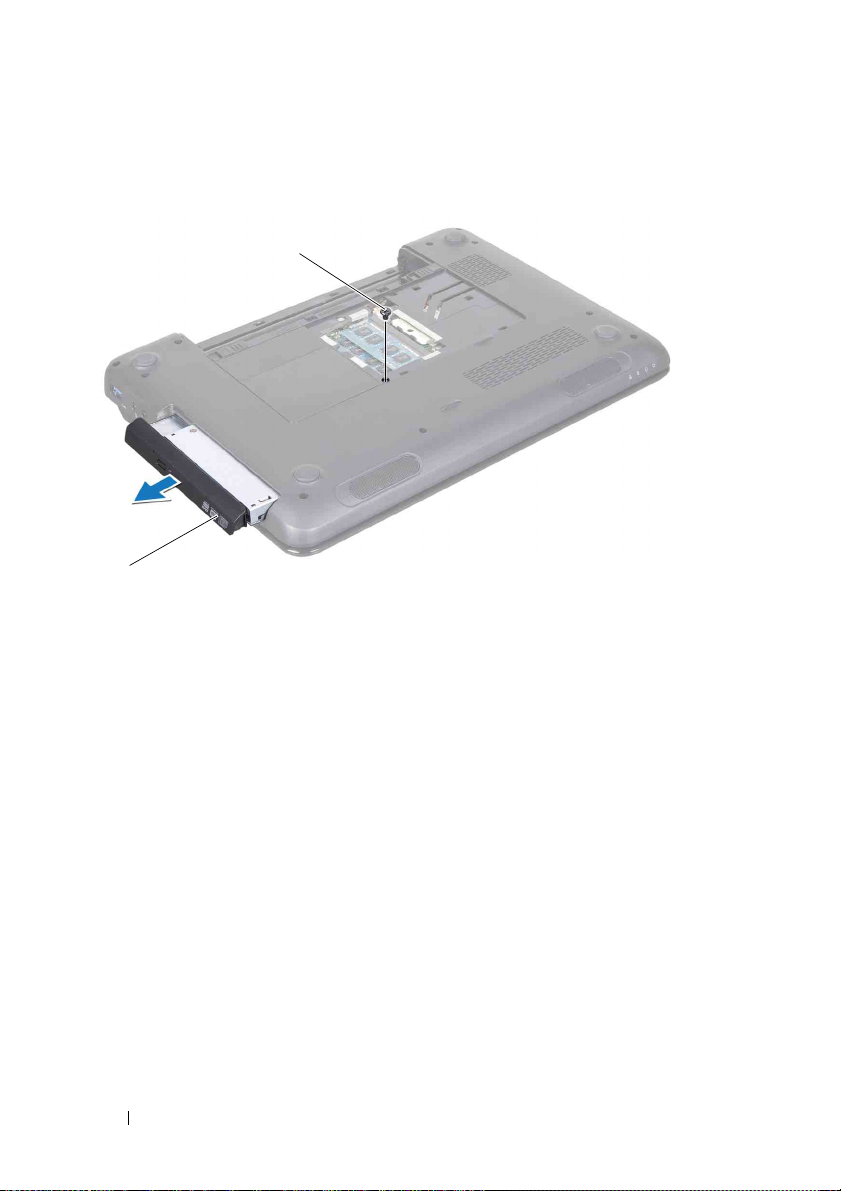
2
1
1 unit drive optik 2 sekrup
6
Lepaskan kedua sekrup yang mengencangkan braket drive-optik ke drive
optik.
7
Tarik bezel drive-optik hingga terlepas dari drive optik.
20 Drive Optik
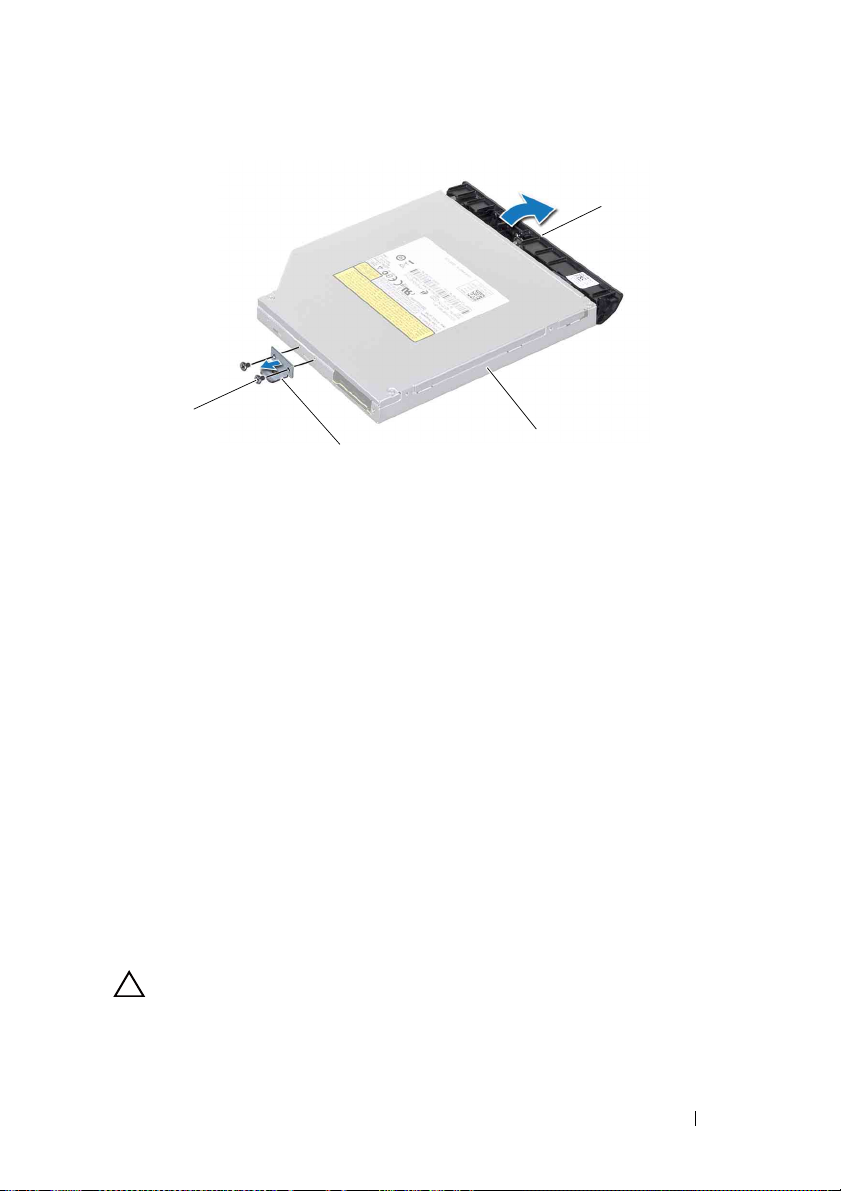
4
1
2
1 sekrup (2) 2 braket drive-optik
3 drive optik 4 bezel drive-optik
3
Memasang Kembali Drive Optik
1
Ikuti petunjuk dalam "Persiapan" pada halaman 9.
2
Sejajarkan tab pada bezel drive-optik dengan slot pada drive optik, lalu
tekan bezel drive-optik hingga terpasang pada tempatnya.
3
Sejajarkan lubang sekrup pada braket drive-optik dengan lubang sekrup
pada drive optik, lalu pasang kembali kedua sekrup tersebut.
4
Geser unit drive-optik ke dalam kompartemen drive-optik hingga
terpasang dengan benar.
5
Pasang kembali sekrup yang mengencangkan unit drive-optik ke bagian
dasar komputer.
6
Pasang kembali penutup modul (lihat "Memasang Kembali Penutup
Modul" pada halaman 18).
7
Pasang kembali baterai (lihat "Memasang Kembali Baterai" pada halaman 16).
PERHATIAN: Sebelum menghidupkan komputer, pastikan tidak ada sekrup yang
tertinggal di bagian dalam komputer, lalu pasang kembali semua sekrup.
Kelalaian dalam melakukan hal tersebut dapat mengakibatkan kerusakan pada
komputer.
Drive Optik 21
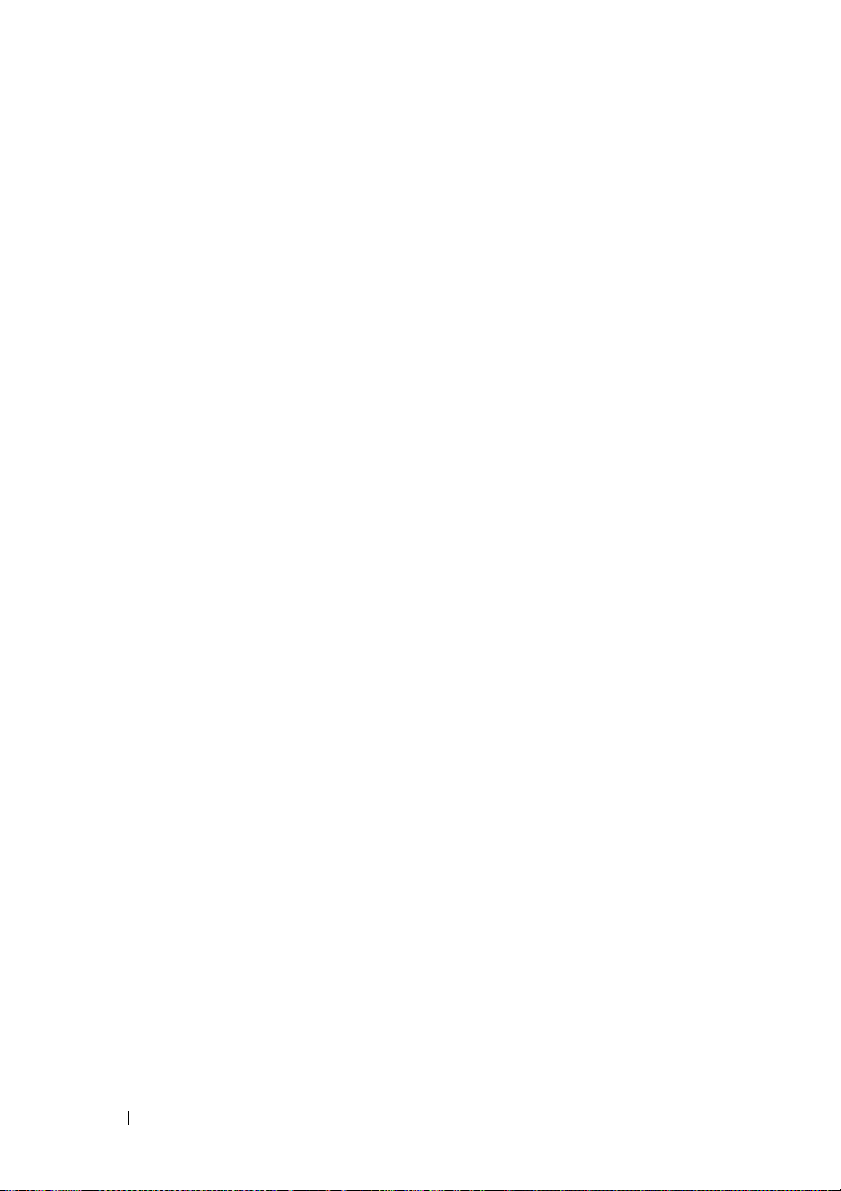
22 Drive Optik
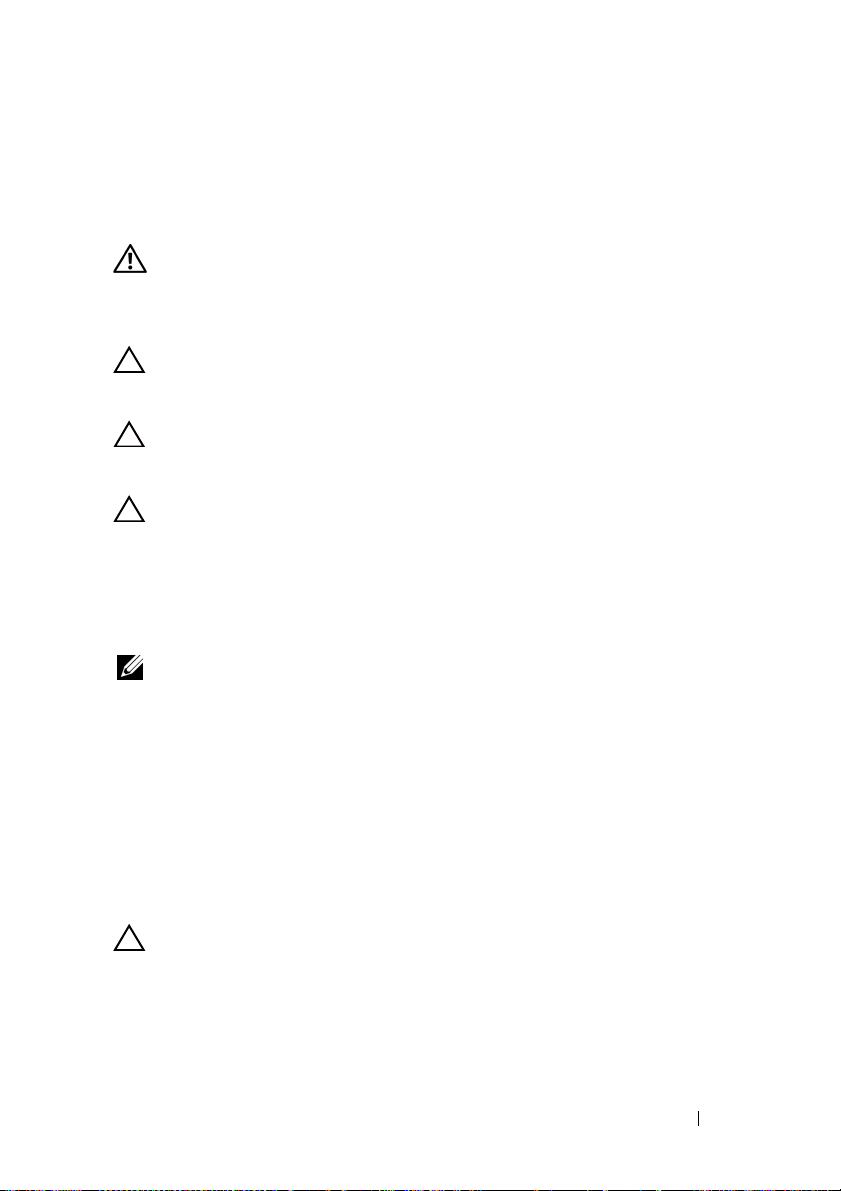
6
Modul Memori
PERINGATAN: Sebelum menangani komponen internal komputer, baca informasi
keselamatan yang diberikan bersama komputer. Untuk informasi tambahan
tentang praktik keselamatan terbaik, kunjungi Situs Kesesuaian Peraturan di
dell.com/regulatory_compliance.
PERHATIAN: Perbaikan komputer hanya dapat dilakukan oleh teknisi servis
resmi. Kerusakan akibat servis yang tidak diizinkan oleh Dell tidak tercakup
dalam garansi.
PERHATIAN: Untuk menghindari sengatan listrik statis, gunakan gelang
antistatis atau sentuh permukaan logam yang tidak dicat (seperti konektor pada
komputer) secara berkala.
PERHATIAN: Untuk mencegah kerusakan pada papan sistem, lepaskan baterai
utama (lihat "Melepaskan Baterai" pada halaman 15) sebelum menangani
komponen internal komputer.
Anda dapat menambah kapasitas memori komputer dengan memasang
modul memori pada papan sistem. Untuk informasi tentang jenis memori
yang didukung komputer, lihat "Spesifikasi" dalam Panduan Pemasangan.
CATATA N: Modul memori yang dibeli dari Dell tercakup dalam garansi komputer.
Komputer dilengkapi dua konektor SO-DIMM, yakni DIMM A dan DIMM B,
yang dapat diakses pengguna dari bagian bawah komputer.
Melepaskan Modul Memori
1
Ikuti petunjuk dalam "Persiapan" pada halaman 9.
2
Lepaskan baterai (lihat "Melepaskan Baterai" pada halaman 15).
3
Lepaskan penutup modul (lihat "Melepaskan Penutup Modul" pada
halaman 17).
PERHATIAN: Untuk mencegah kerusakan pada konektor modul memori, jangan
gunakan alat bantu untuk membuka klip pengaman modul memori.
4
Gunakan ujung jari untuk secara hati-hati membuka klip pengaman pada
setiap ujung konektor modul memori hingga modul terlepas.
5
Lepaskan modul memori dari konektor modul memori.
Modul Memori 23
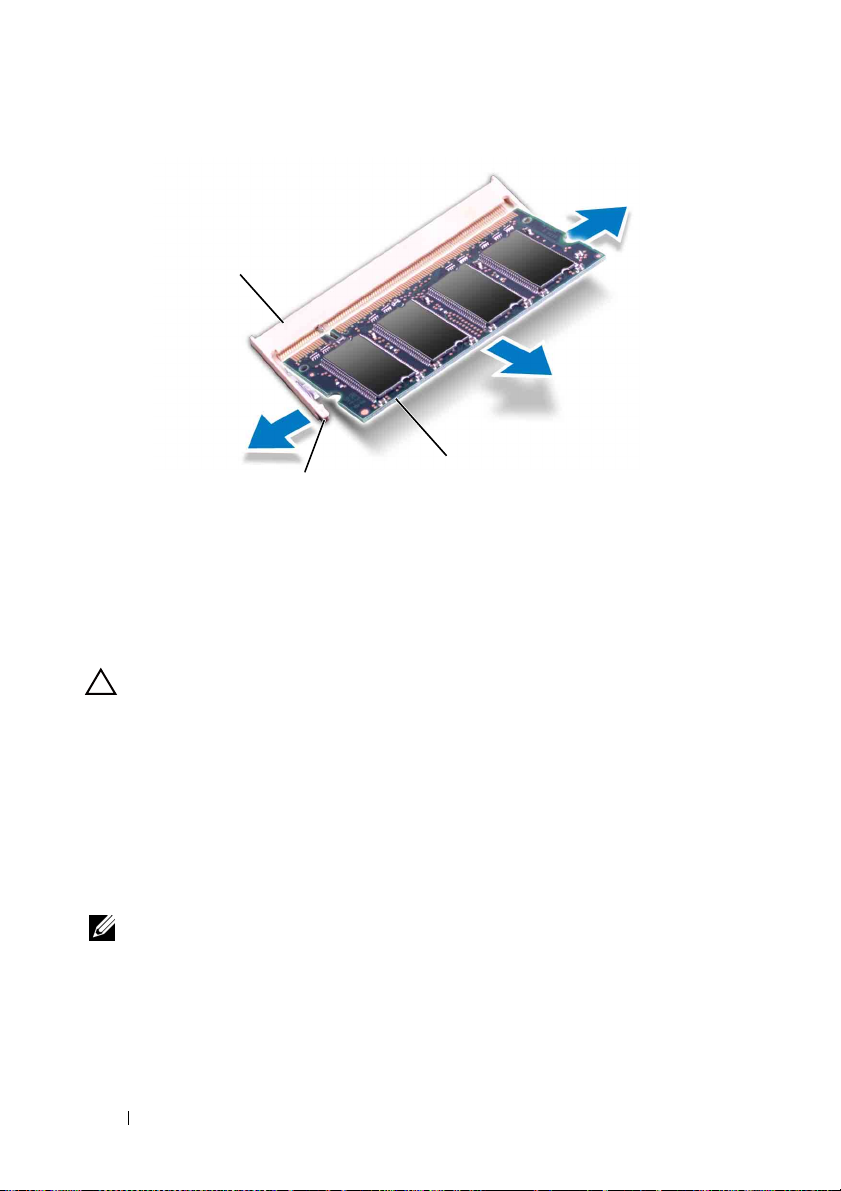
1
3
2
1 konektor modul memori 2 klip pengaman (2)
3 modul memori
Memasang Kembali Modul Memori
PERHATIAN: Jika Anda harus memasang modul memori pada kedua konektor,
terlebih dulu pasang modul memori pada konektor “DIMM A” sebelum memasang
modul memori pada konektor “DIMM B.”
1
Ikuti petunjuk dalam "Persiapan" pada halaman 9.
2
Sejajarkan takik pada modul memori dengan tab pada konektor modul
memori.
3
Dorong modul memori dengan kuat ke dalam slot pada sudut 45 derajat,
lalu tekan modul memori hingga terpasang pada tempatnya. Jika tidak
terdengar bunyi klik, lepaskan modul memori, lalu pasang kembali.
CATATA N: Jika modul memori tidak dipasang dengan benar, komputer mungkin
tidak dapat menjalankan boot.
24 Modul Memori
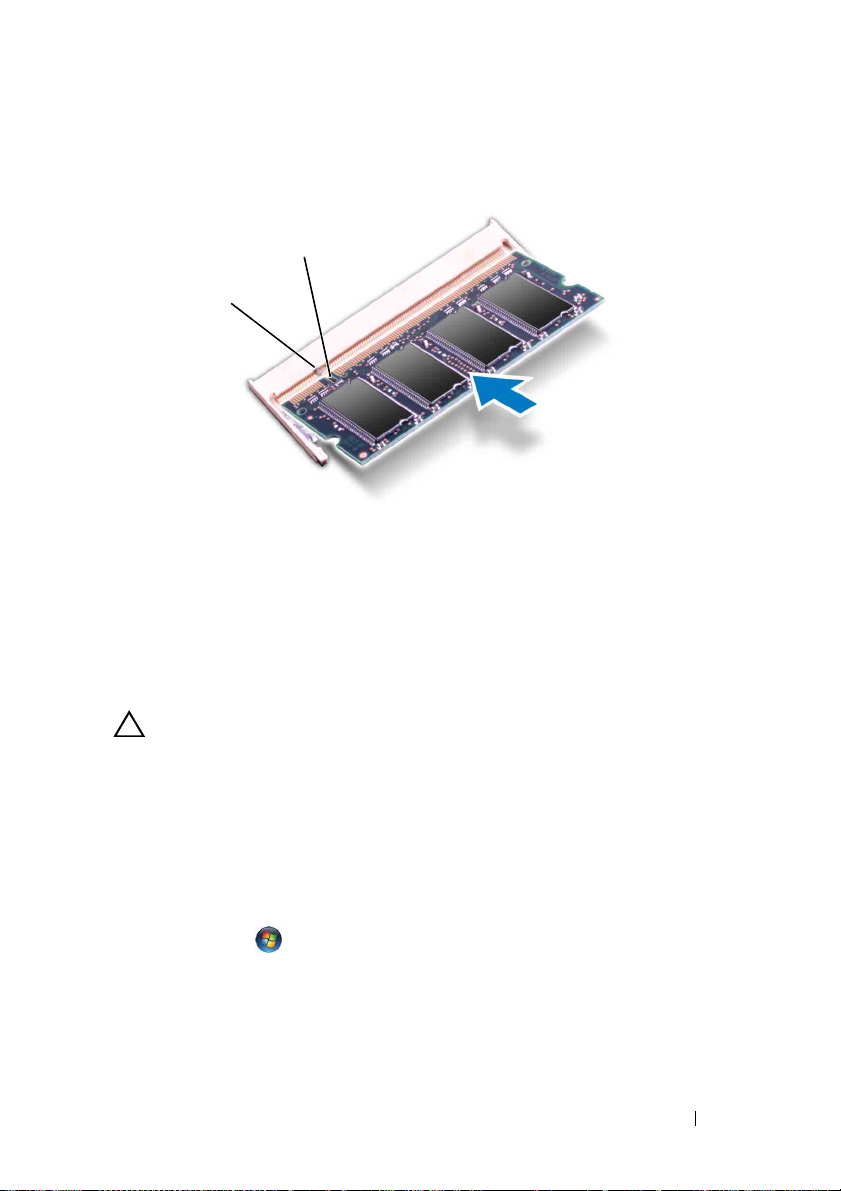
2
1
1tab2takik
4
Pasang kembali penutup modul (lihat "Memasang Kembali Penutup
Modul" pada halaman 18).
5
Pasang kembali baterai (lihat "Memasang Kembali Baterai" pada
halaman 16) atau sambungkan adaptor AC ke komputer dan stopkontak.
PERHATIAN: Sebelum menghidupkan komputer, pastikan tidak ada sekrup yang
tertinggal di bagian dalam komputer, lalu pasang kembali semua sekrup.
Kelalaian dalam melakukan hal tersebut dapat mengakibatkan kerusakan pada
komputer.
6
Hidupkan komputer.
Saat menjalankan boot, komputer juga akan mendeteksi modul memori dan
secara otomatis memperbarui informasi konfigurasi sistem.
Untuk mengkonfirmasi jumlah memori yang dipasang pada komputer:
Klik Start → Control Panel→ System and Security→ System.
Modul Memori 25
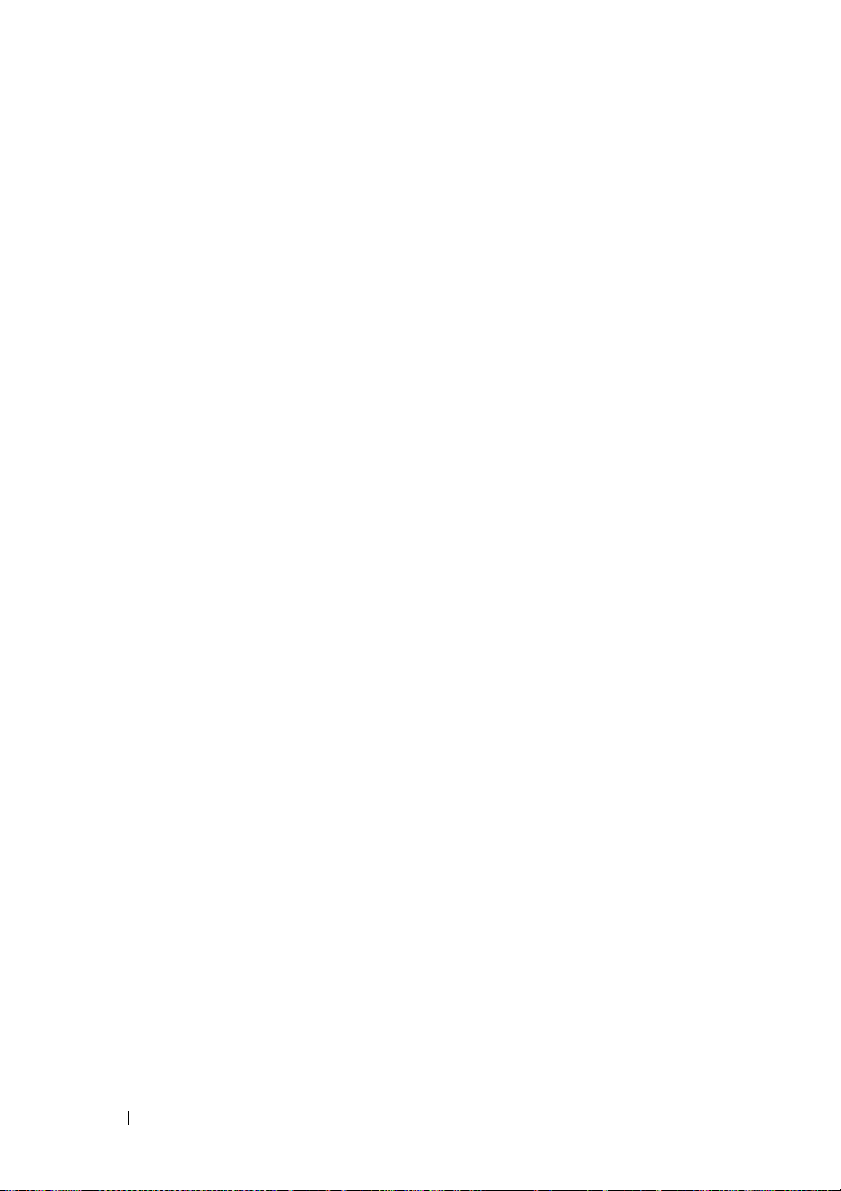
26 Modul Memori
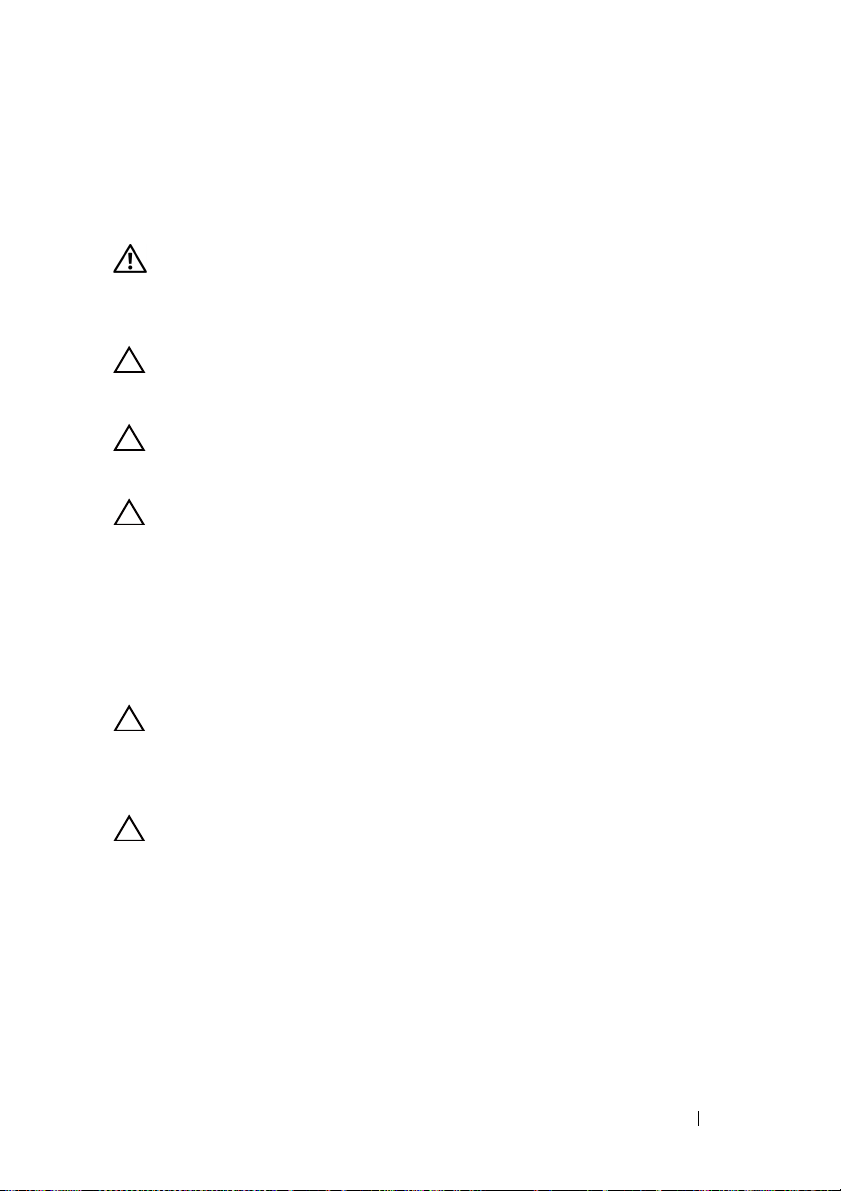
Keyboard
PERINGATAN: Sebelum menangani komponen internal komputer, baca informasi
keselamatan yang diberikan bersama komputer. Untuk informasi tambahan
tentang praktik keselamatan terbaik, kunjungi Situs Kesesuaian Peraturan di
dell.com/regulatory_compliance.
PERHATIAN: Perbaikan komputer hanya dapat dilakukan oleh teknisi servis
resmi. Kerusakan akibat servis yang tidak diizinkan oleh Dell tidak tercakup
dalam garansi.
PERHATIAN: Untuk menghindari sengatan listrik statis, gunakan gelang
antistatis atau sentuh permukaan logam yang tidak dicat (seperti konektor pada
komputer) secara berkala.
PERHATIAN: Untuk mencegah kerusakan pada papan sistem, lepaskan baterai
utama (lihat "Melepaskan Baterai" pada halaman 15) sebelum menangani
komponen internal komputer.
Melepaskan Keyboard
1
Ikuti petunjuk dalam "Persiapan" pada halaman 9.
2
Lepaskan baterai (lihat "Melepaskan Baterai" pada halaman 15).
PERHATIAN: Tutup tombol pada keyboard merupakan komponen yang sensitif,
mudah terlepas, dan butuh waktu yang cukup lama untuk memasangnya kembali.
Lepaskan dan tangani keyboard dengan hati-hati.
3
Balikkan posisi komputer, lalu buka layar selebar mungkin.
7
PERHATIAN: Jangan geser pencungkil plastik di bawah tab keyboard untuk
melepaskan keyboard karena dapat menyebabkan kerusakan permanen pada tab
keyboard.
4
Geser pencungkil plastik di antara slot pada keyboard, lalu lepaskan tab
pada palm rest.
5
Buka dan angkat keyboard hingga terlepas dari tab pada palm rest.
Keyboard 27
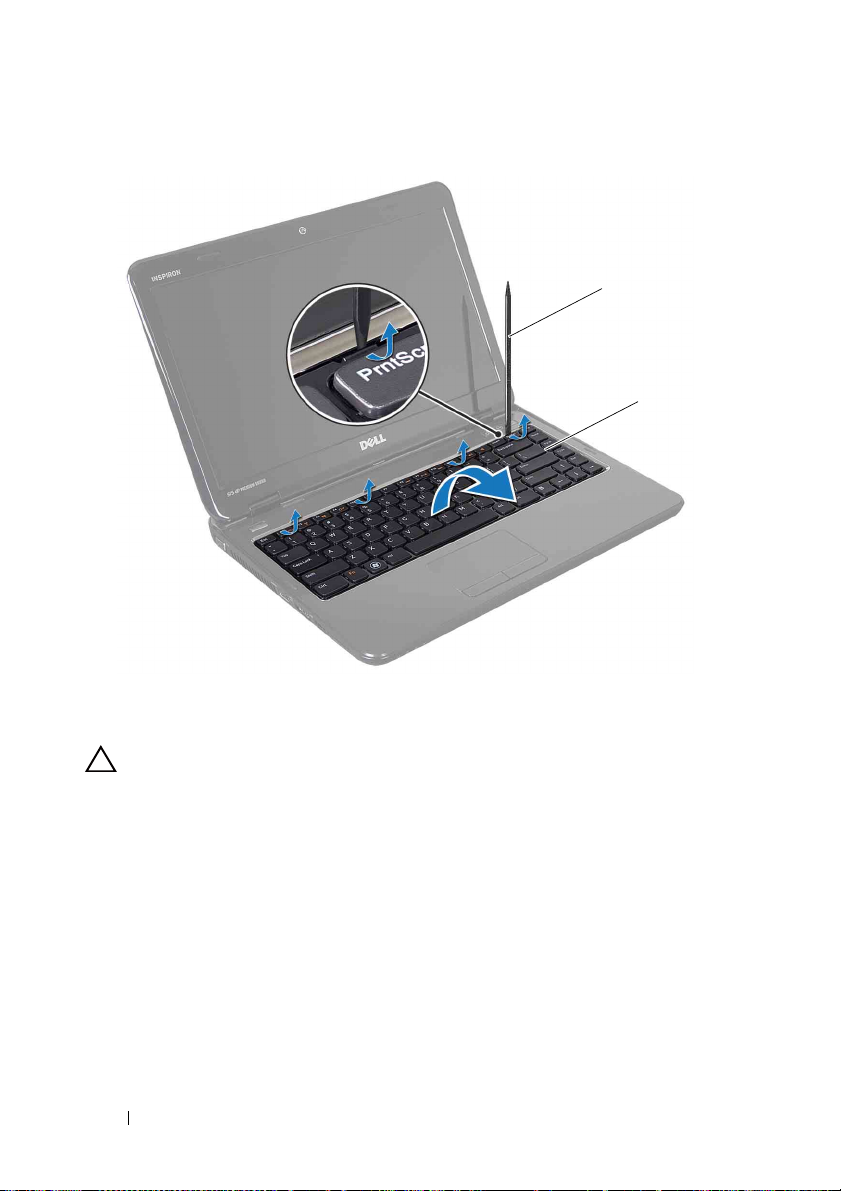
1
2
1 pencungkil plastik 2 keyboard
PERHATIAN: Lepaskan dan tangani keyboard dengan sangat hati-hati. Kelalaian
dalam melakukan hal tersebut dapat mengakibatkan goresan pada panel layar.
6
Geser keyboard hingga berada jauh dari palm rest.
7
Balikkan posisi keyboard dengan hati-hati, lalu letakkan pada unit palmrest.
8
Angkat kait konektor yang mengencangkan kabel keyboard ke konektor
pada papan sistem, lalu lepaskan kabel keyboard.
9
Angkat keyboard hingga terlepas dari komputer.
28 Keyboard

1 kabel keyboard 2 konektor kabel keyboard
Memasang Kembali Keyboard
1
2
1
Ikuti petunjuk dalam "Persiapan" pada halaman 9.
2
Geser kabel keyboard ke konektor pada papan sistem.
Tekan kait konektor untuk mengencangkan kabel keyboard ke konektor
pada papan sistem.
3
Geser tab pada keyboard ke dalam slot pada unit palm-rest.
4
Tekan perlahan sekitar tepi keyboard, lalu geser ke atas untuk
mengencangkan keyboard di bawah tab pada unit palm-rest.
5
Tutup layar, lalu balikkan posisi komputer.
Keyboard 29
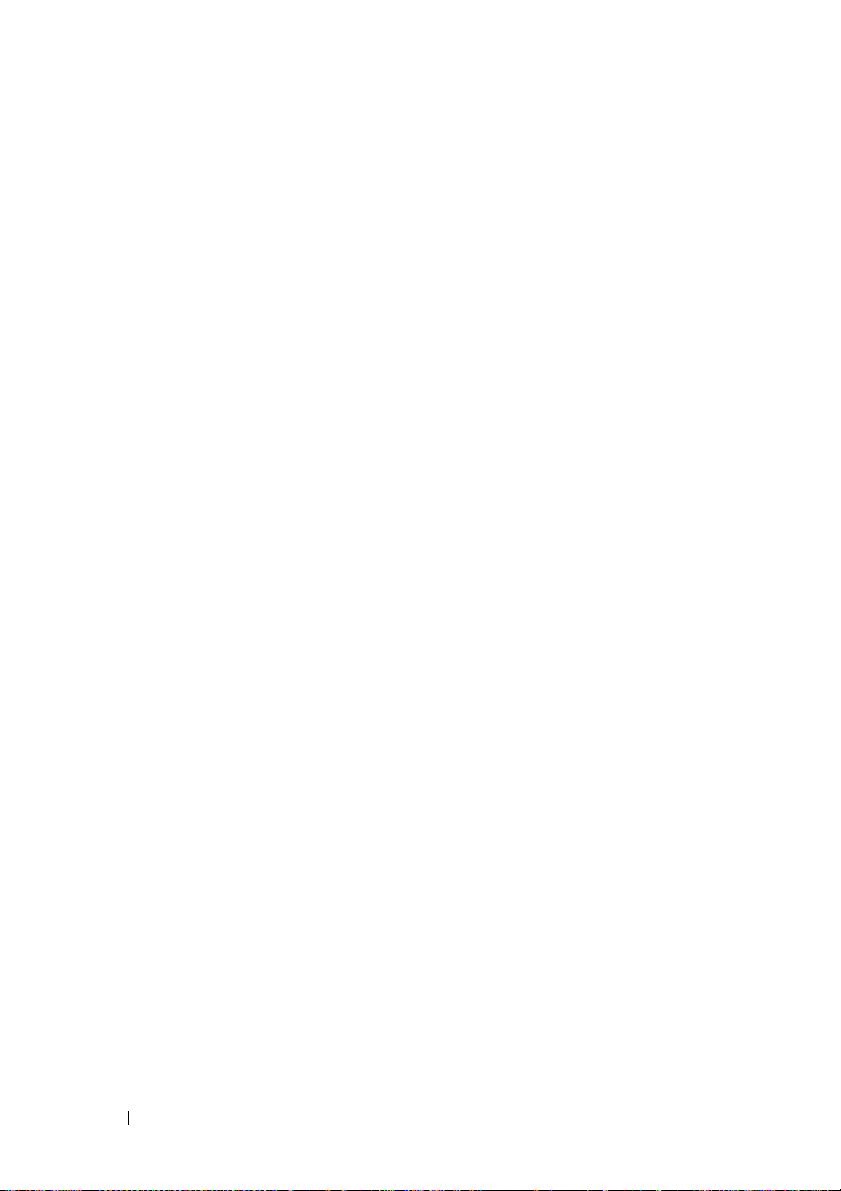
6
Pasang kembali baterai (lihat "Memasang Kembali Baterai" pada
halaman 16).
30 Keyboard
